备份和还原邮件(01)-创新互联
此实验需要一台AD服务器,一台邮件服务器,将邮件服务器加入域
创新互联建站是一家集网站建设,防城港企业网站建设,防城港品牌网站建设,网站定制,防城港网站建设报价,网络营销,网络优化,防城港网站推广为一体的创新建站企业,帮助传统企业提升企业形象加强企业竞争力。可充分满足这一群体相比中小企业更为丰富、高端、多元的互联网需求。同时我们时刻保持专业、时尚、前沿,时刻以成就客户成长自我,坚持不断学习、思考、沉淀、净化自己,让我们为更多的企业打造出实用型网站。保留已删除项目的期限?
exchange邮箱数据库为已软删除的邮件规定了保留期限,在期限内用户可以自行恢复已删除的项目而不用请求管理员,期限过后,邮件将从邮件服务器彻底清除,该期限可以根据实际生产情况进行修改
(1)启动exchange管理中心,在左侧导航中选择“服务器”在右侧选择“数据库”选项卡
用IE浏览器输入https://主机名+域名/ecp,输入域名、administrator,输入密码登录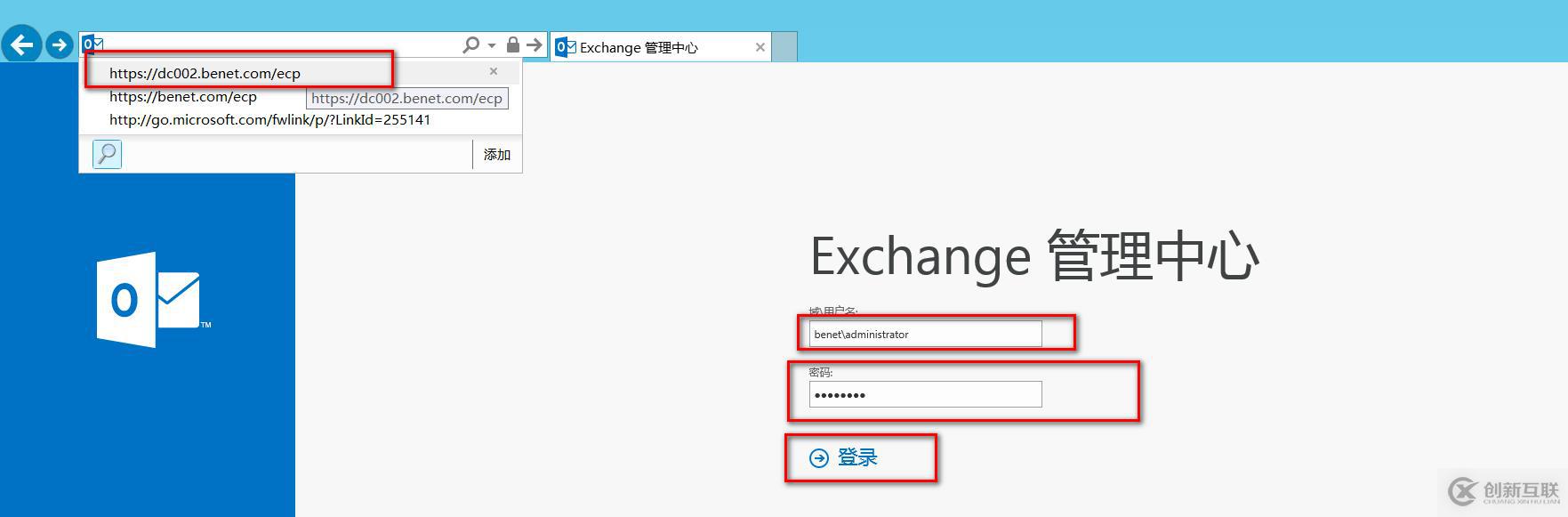
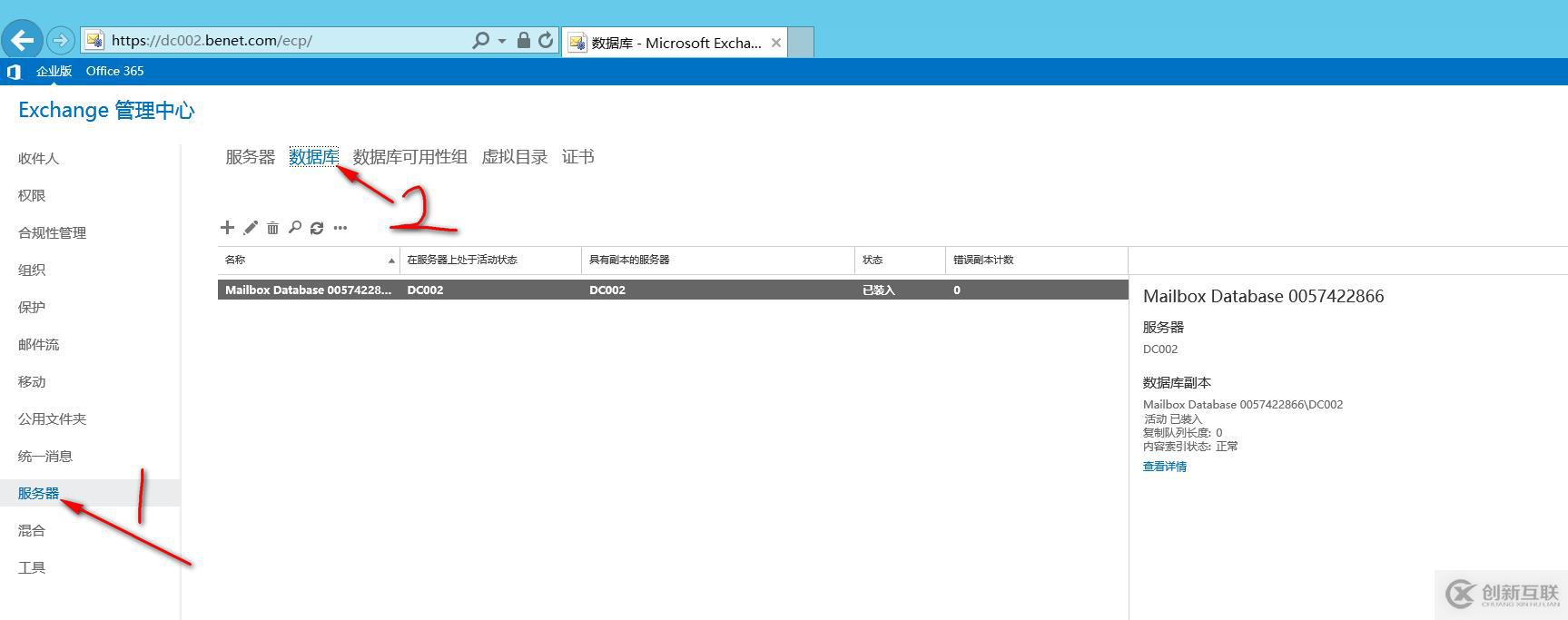
(2)选择相应的邮箱数据库,单击编辑按钮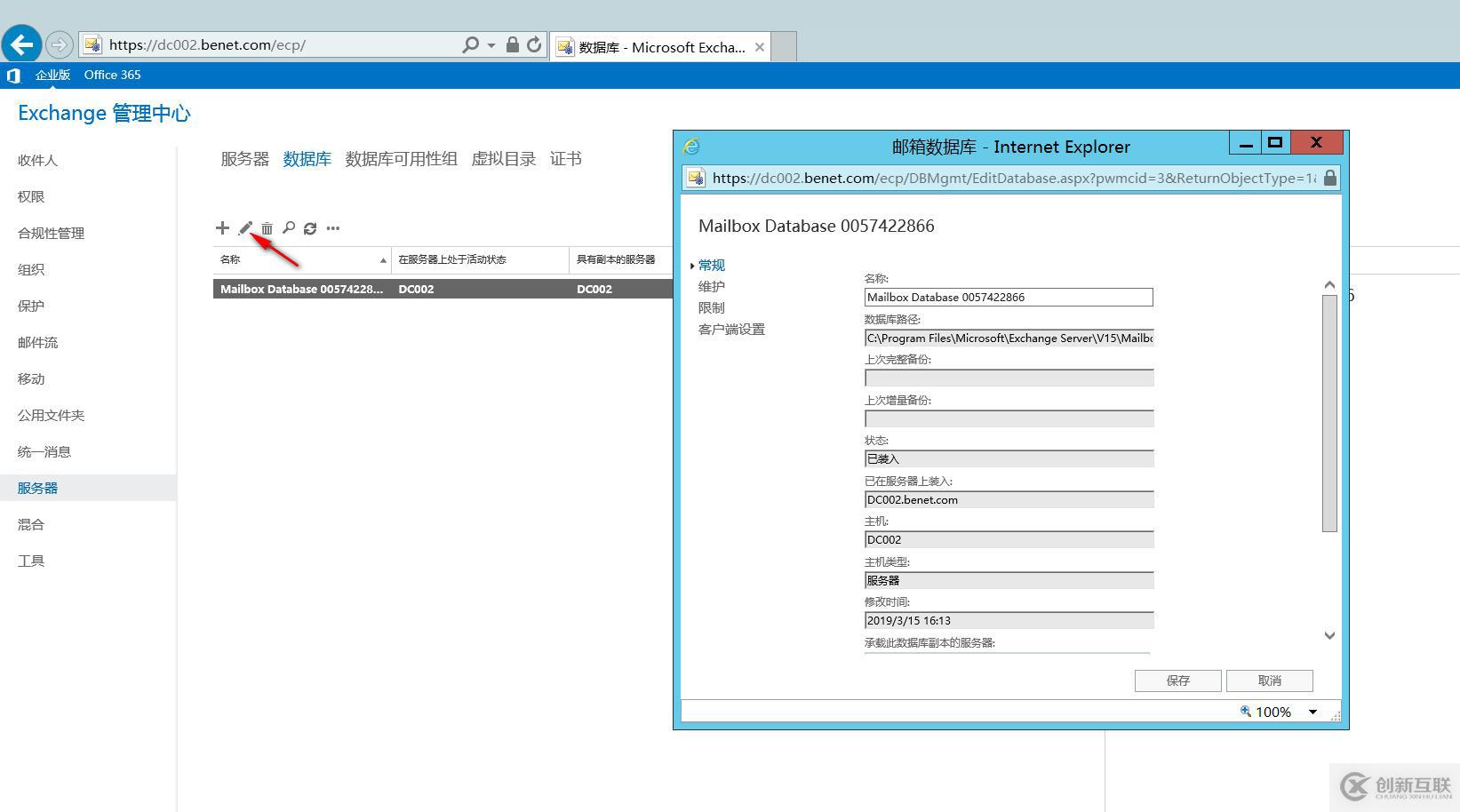
(3)在邮箱数据库页面左侧的导航栏中选择“限制”选项卡,查看“保留已删除项目的期限(天)”,默认情况下,exchange保留14天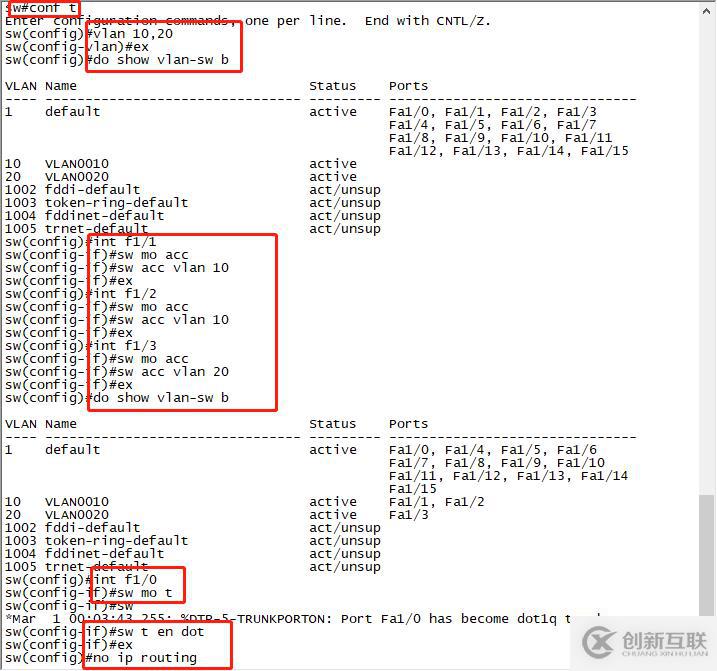
恢复指定邮件
(1)在OW客户端的左侧导航栏中选择“已删除邮件”,在右侧窗格中单击“恢复已删除的项”
首先我们在域控制器上创建两个用户,然后去邮件服务器给用户开通邮箱,发送一封邮件模拟误删除,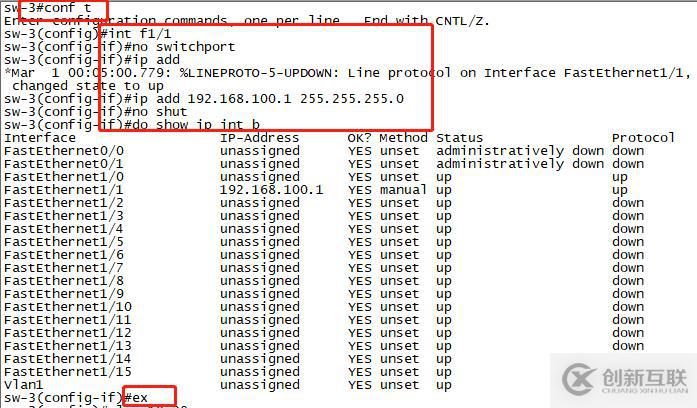
新建一个IT组织单位,在里创建两个用户,user01和user02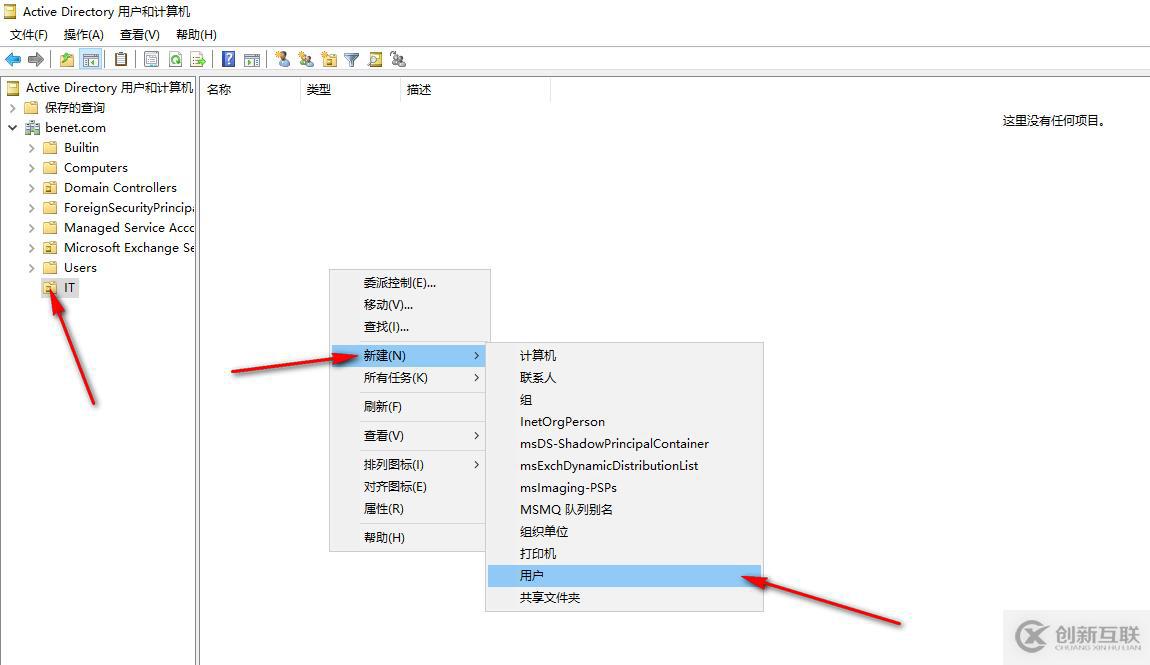
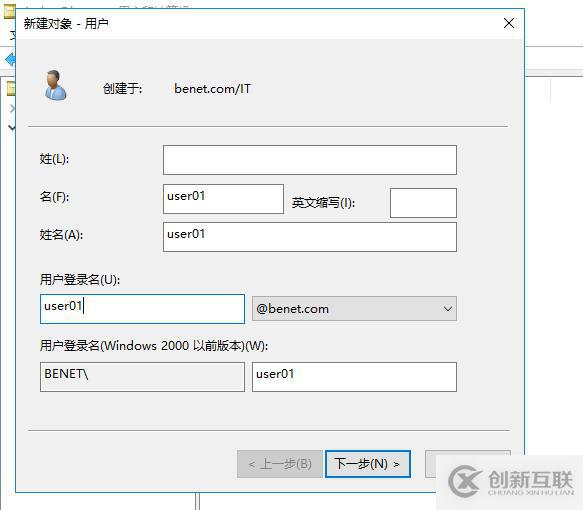
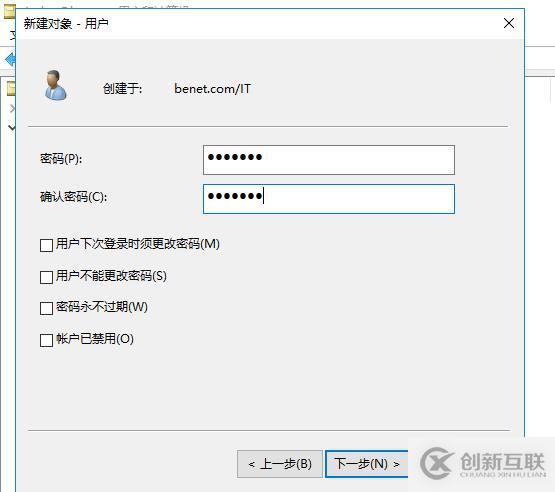
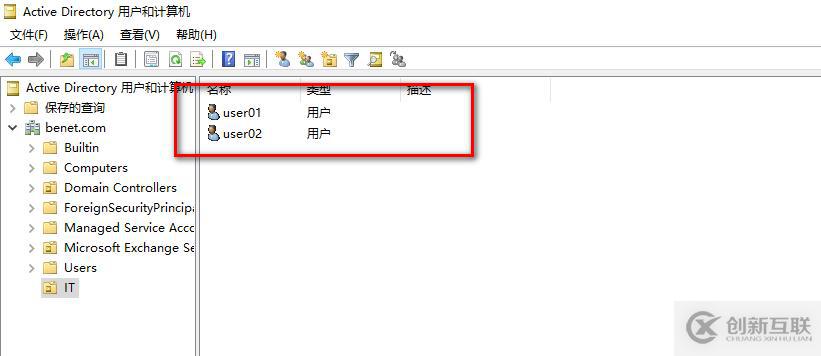
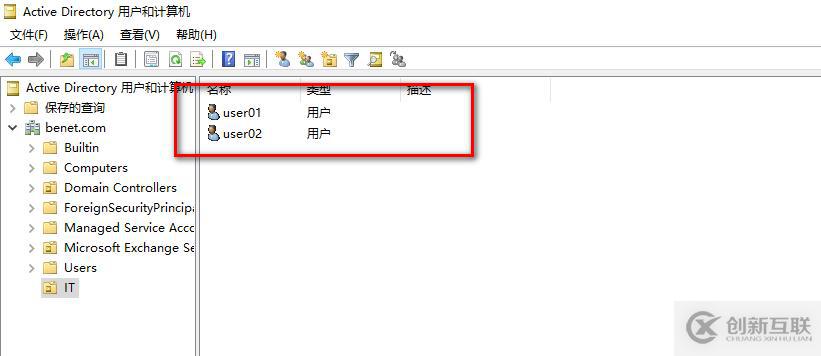
用ecp登录,给user01和user02开通邮箱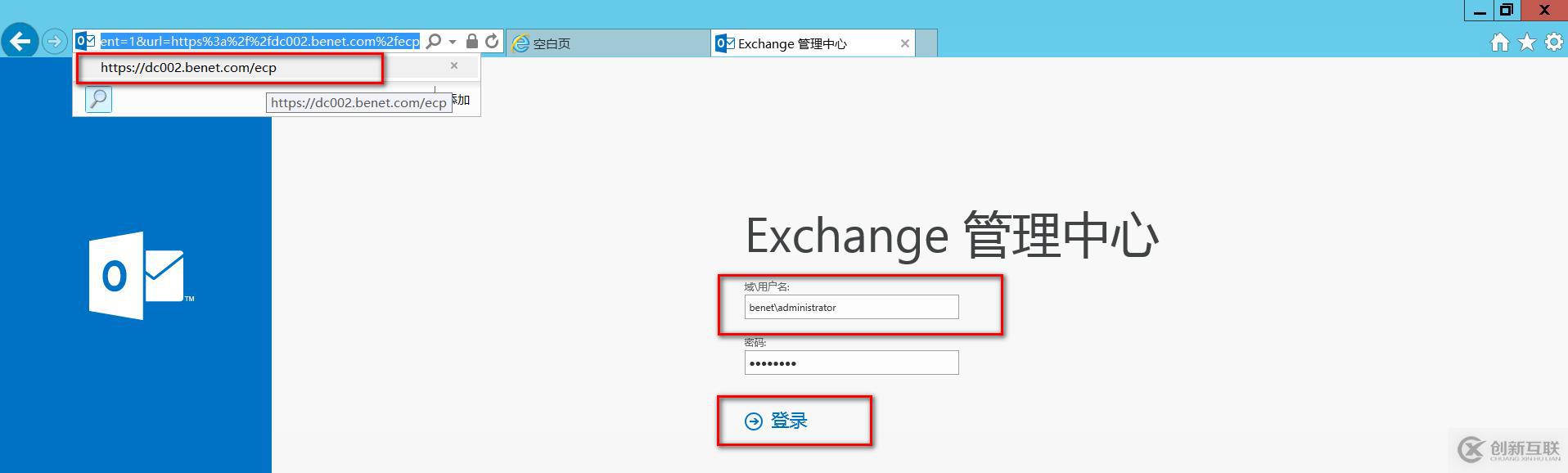
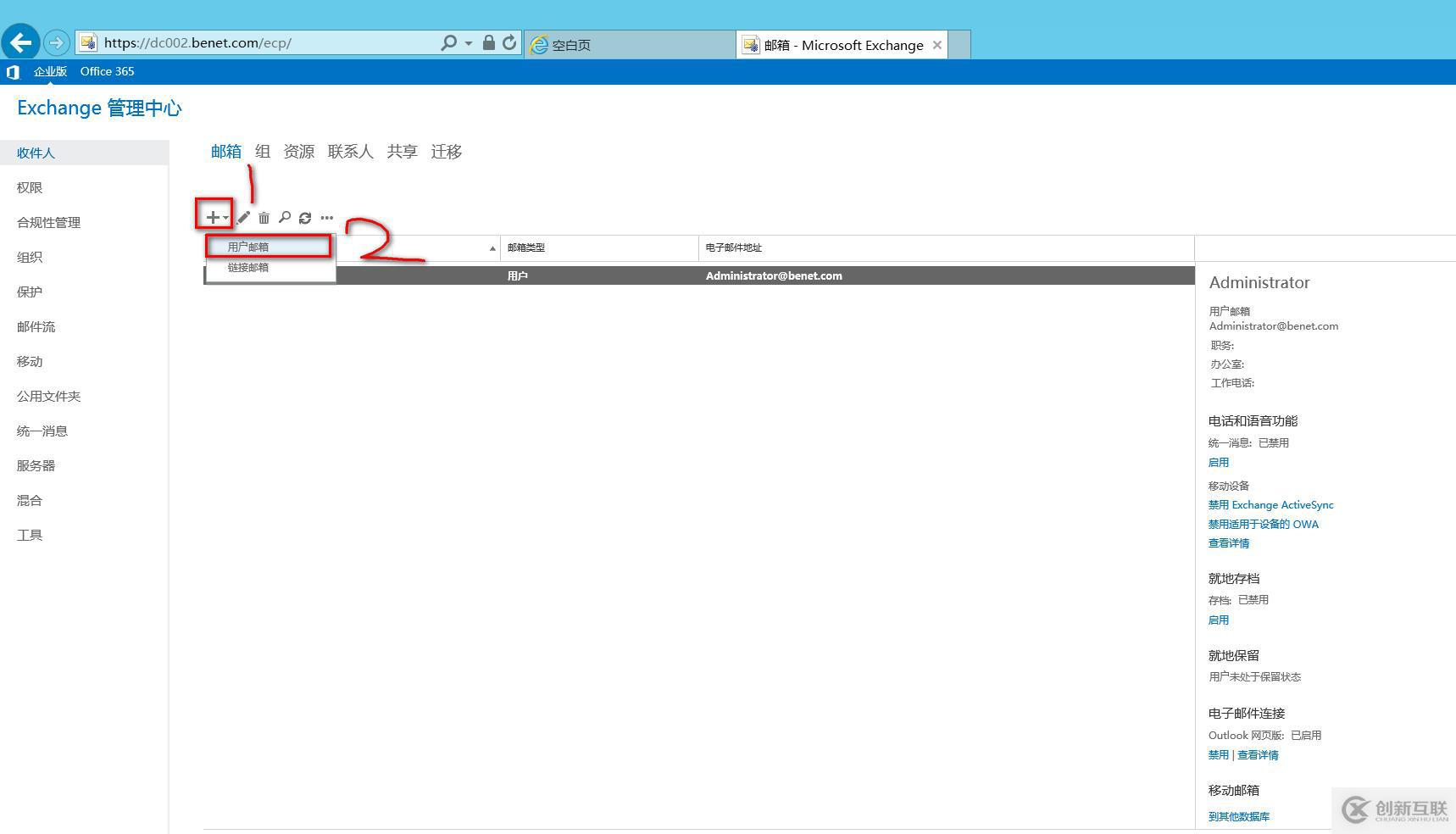
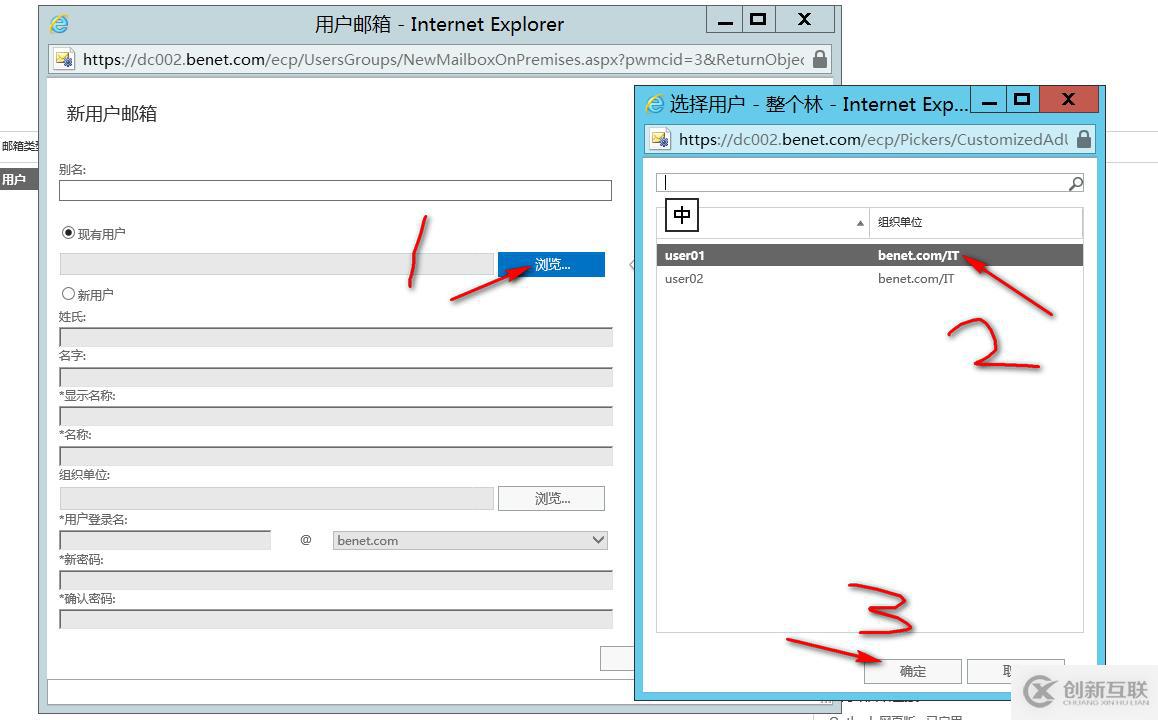
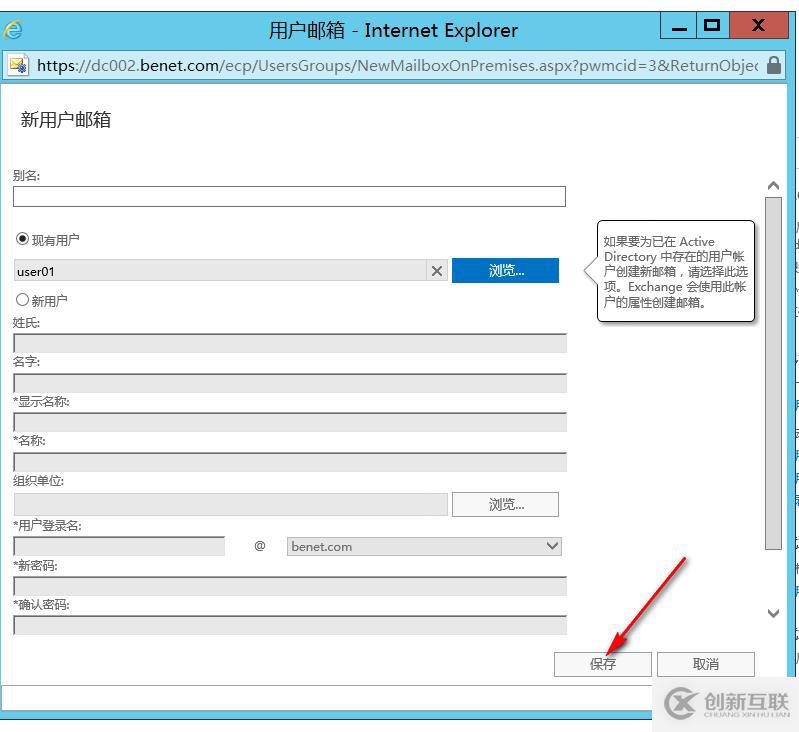
相同方式创建user02邮箱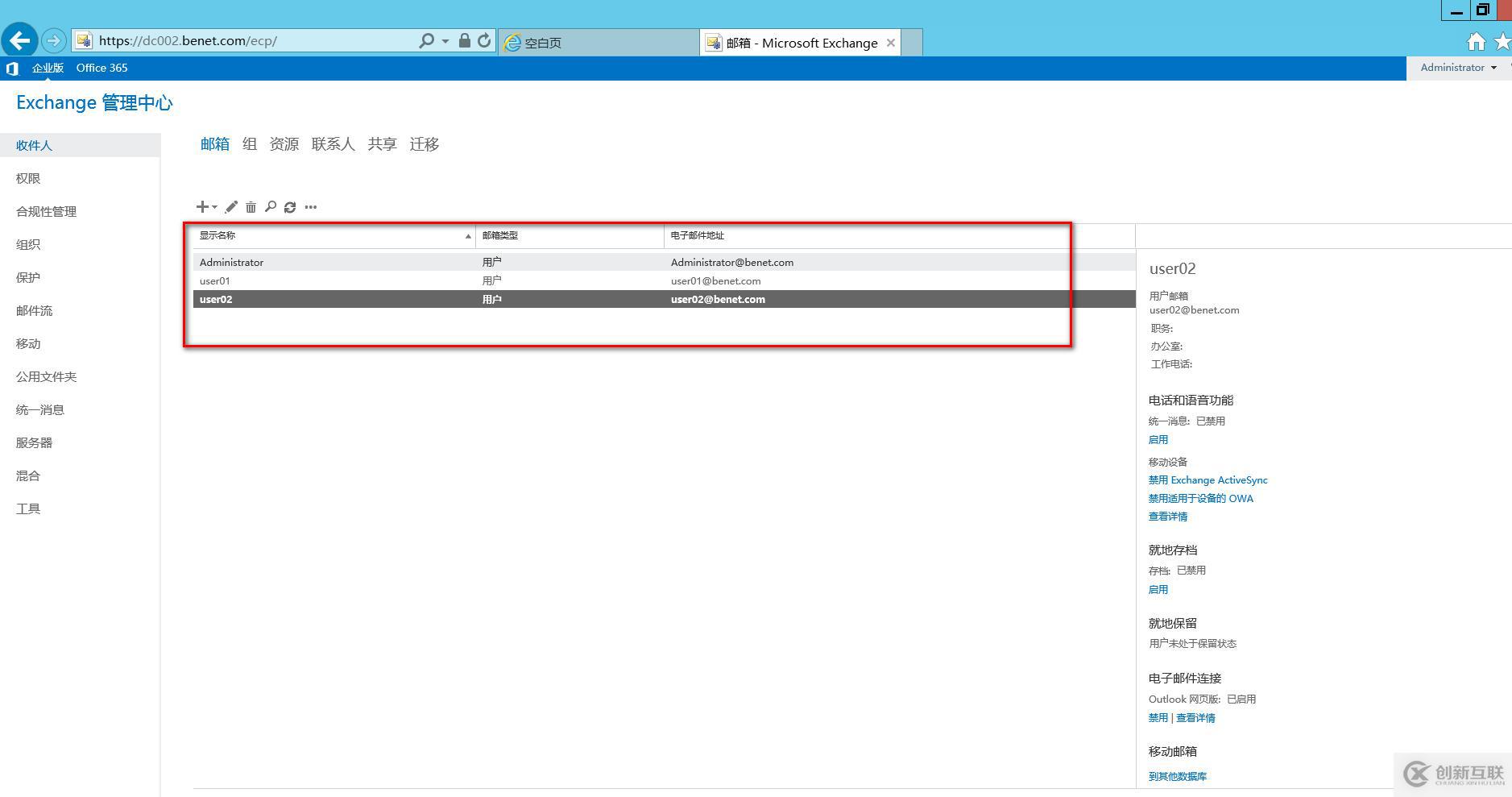
用浏览器登录OWA,用user01登录给user02发邮件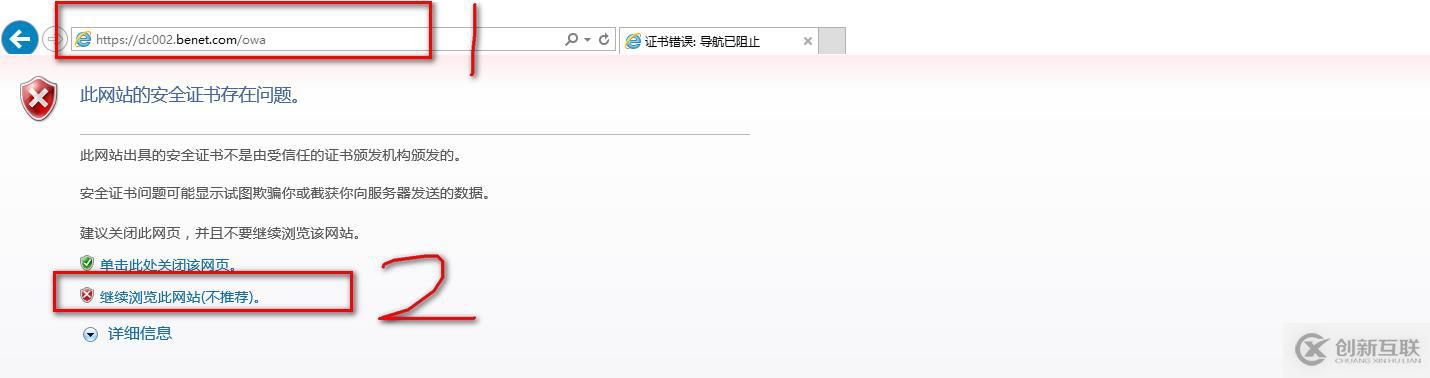
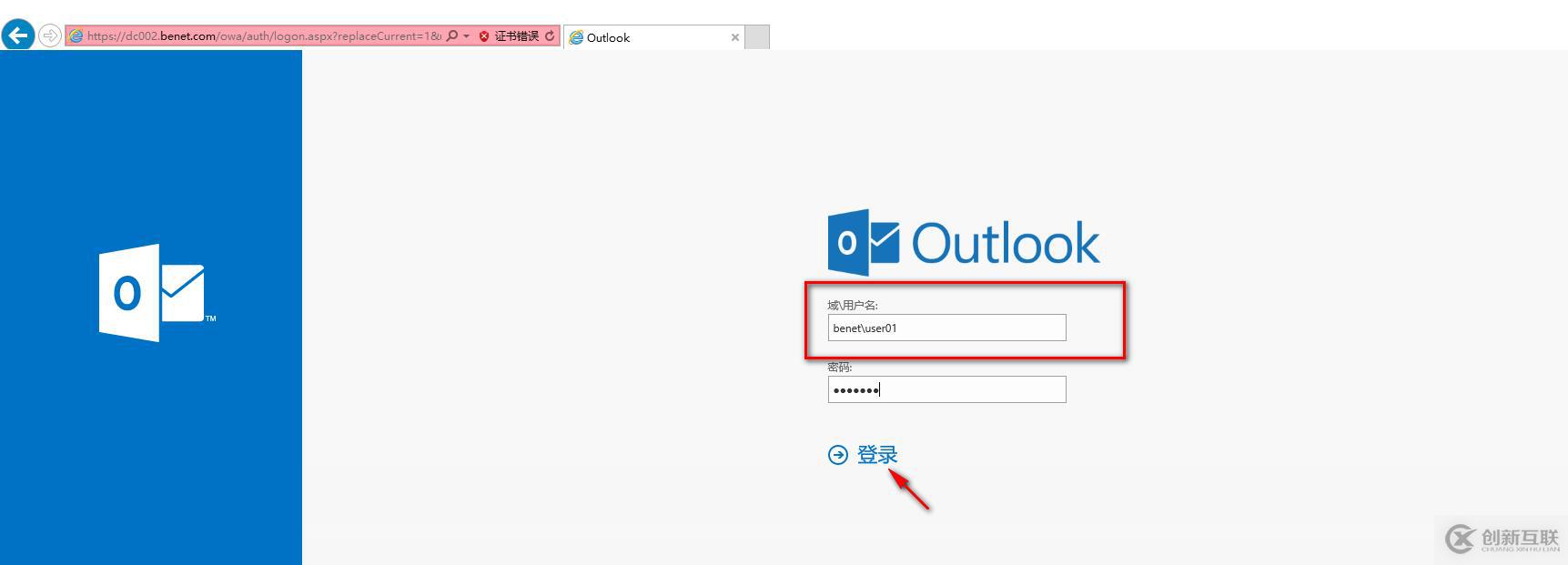
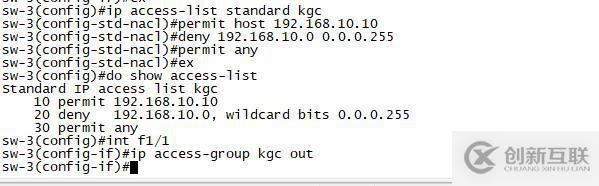
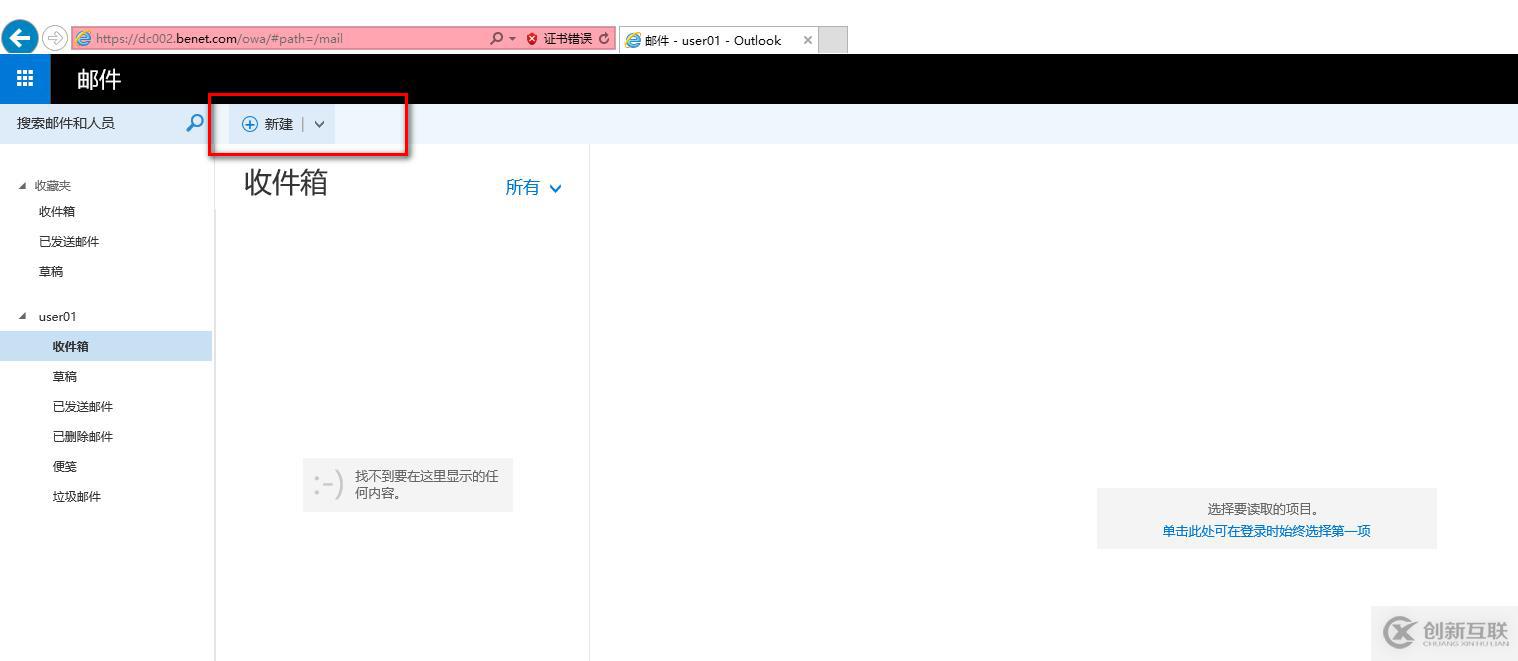
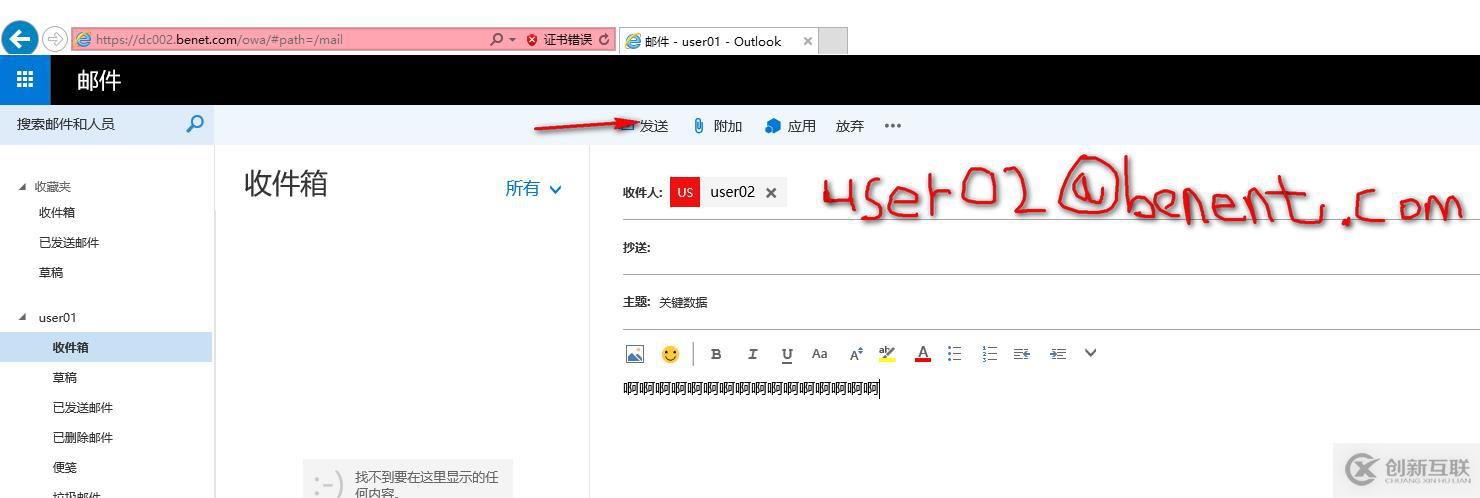

用user02登录,模拟误删除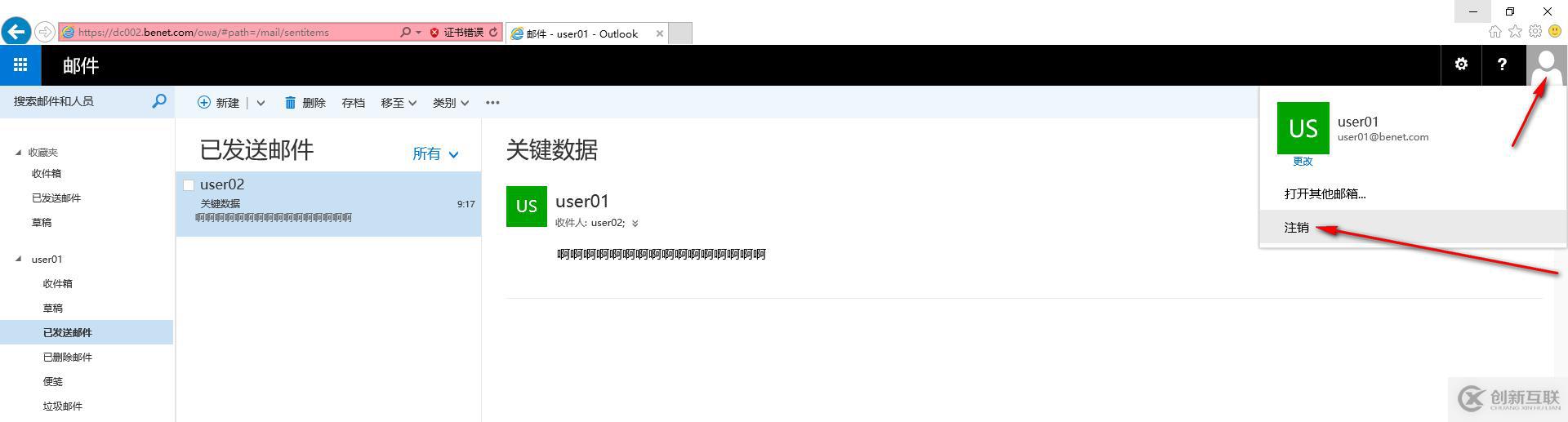
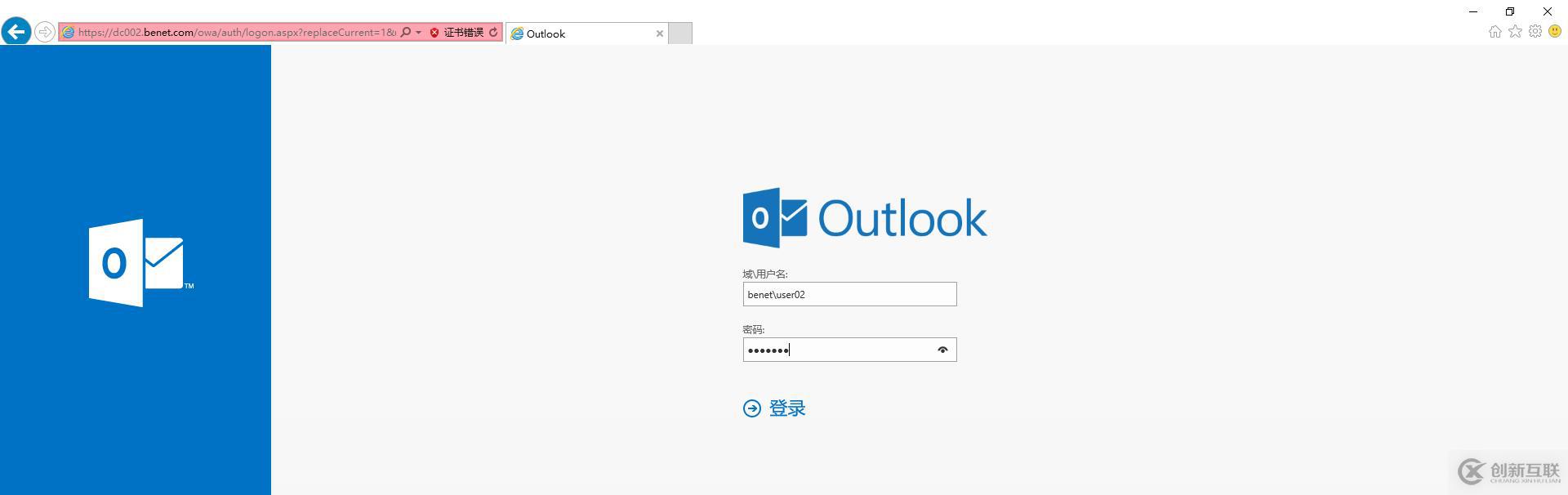
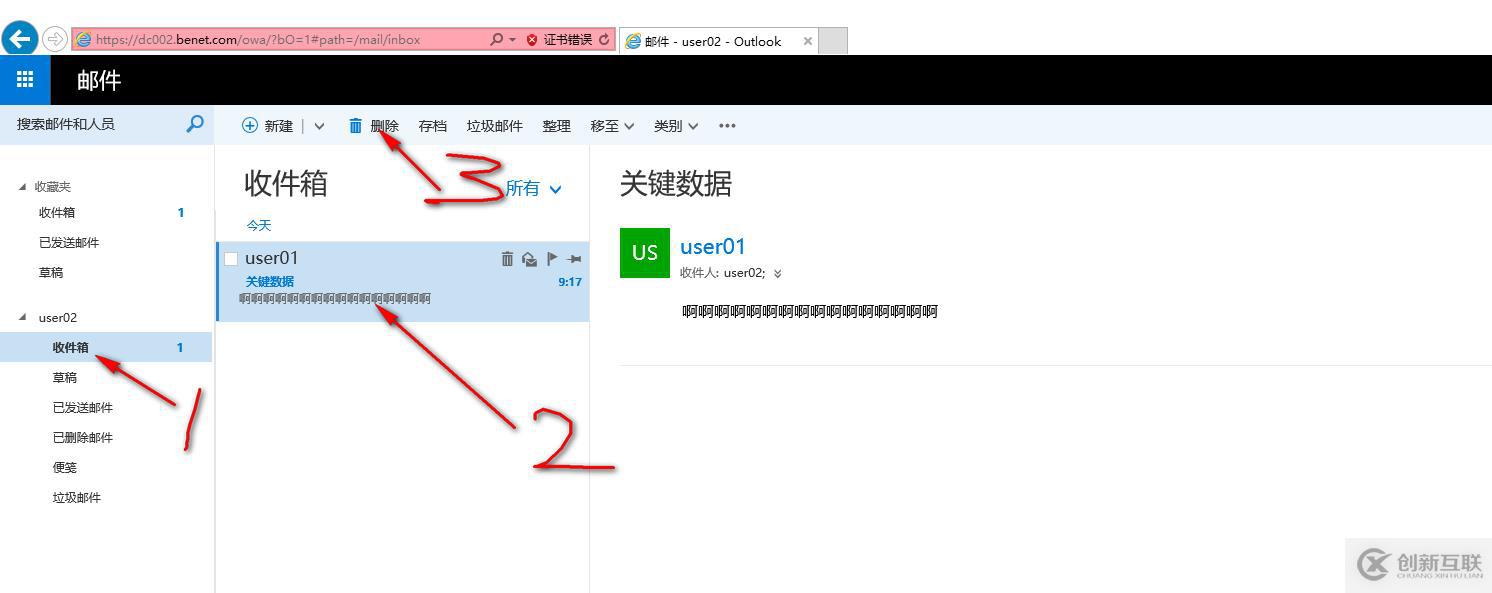
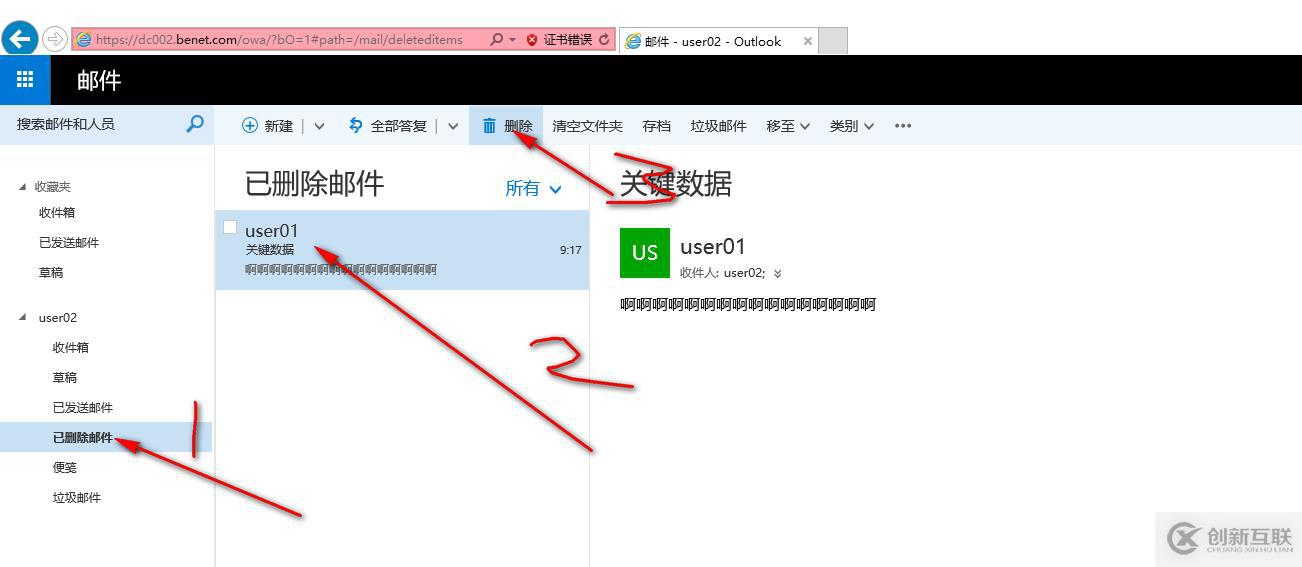
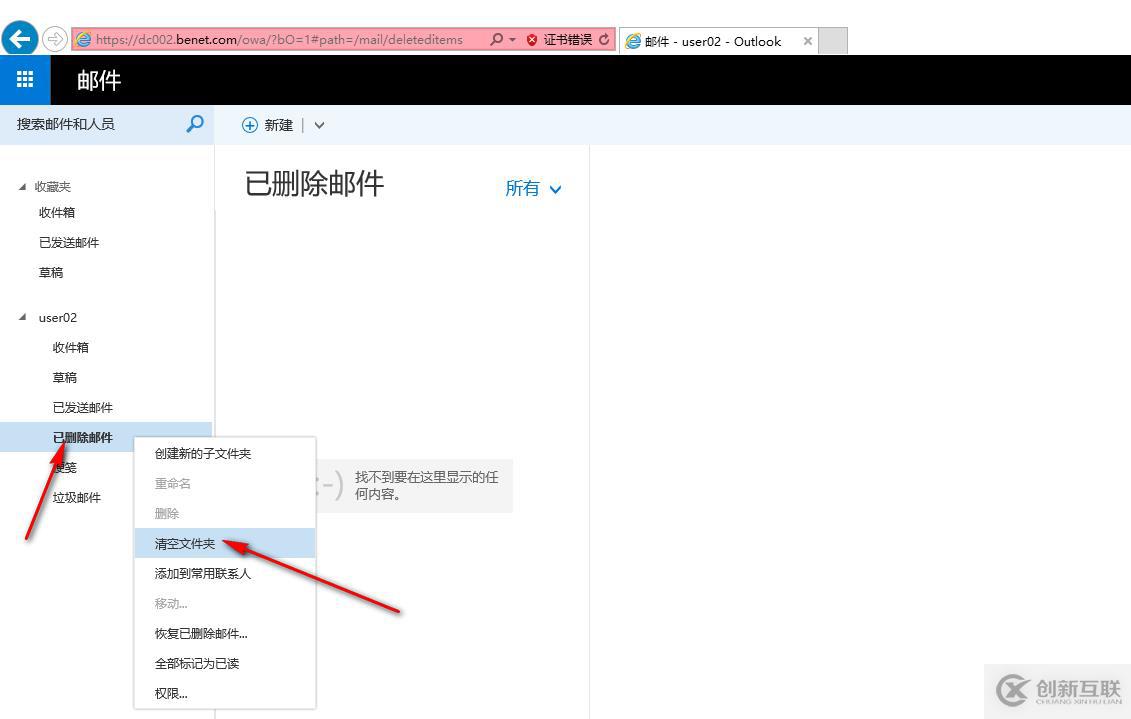
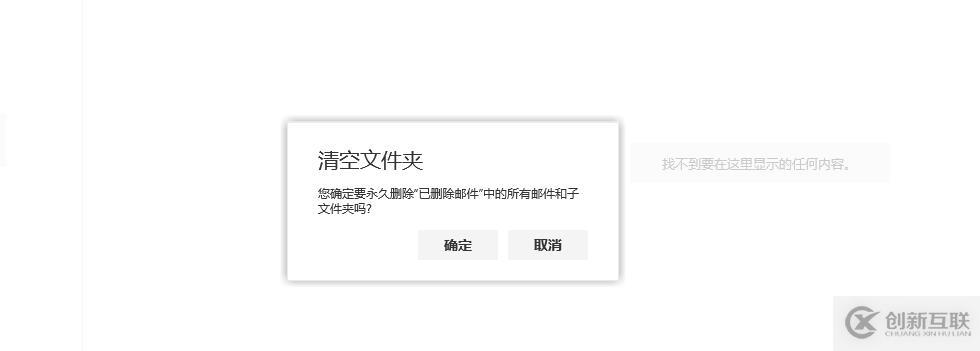
(2)在弹出的页面上,勾选需要恢复的邮件,单击左上角的“恢复”按钮,
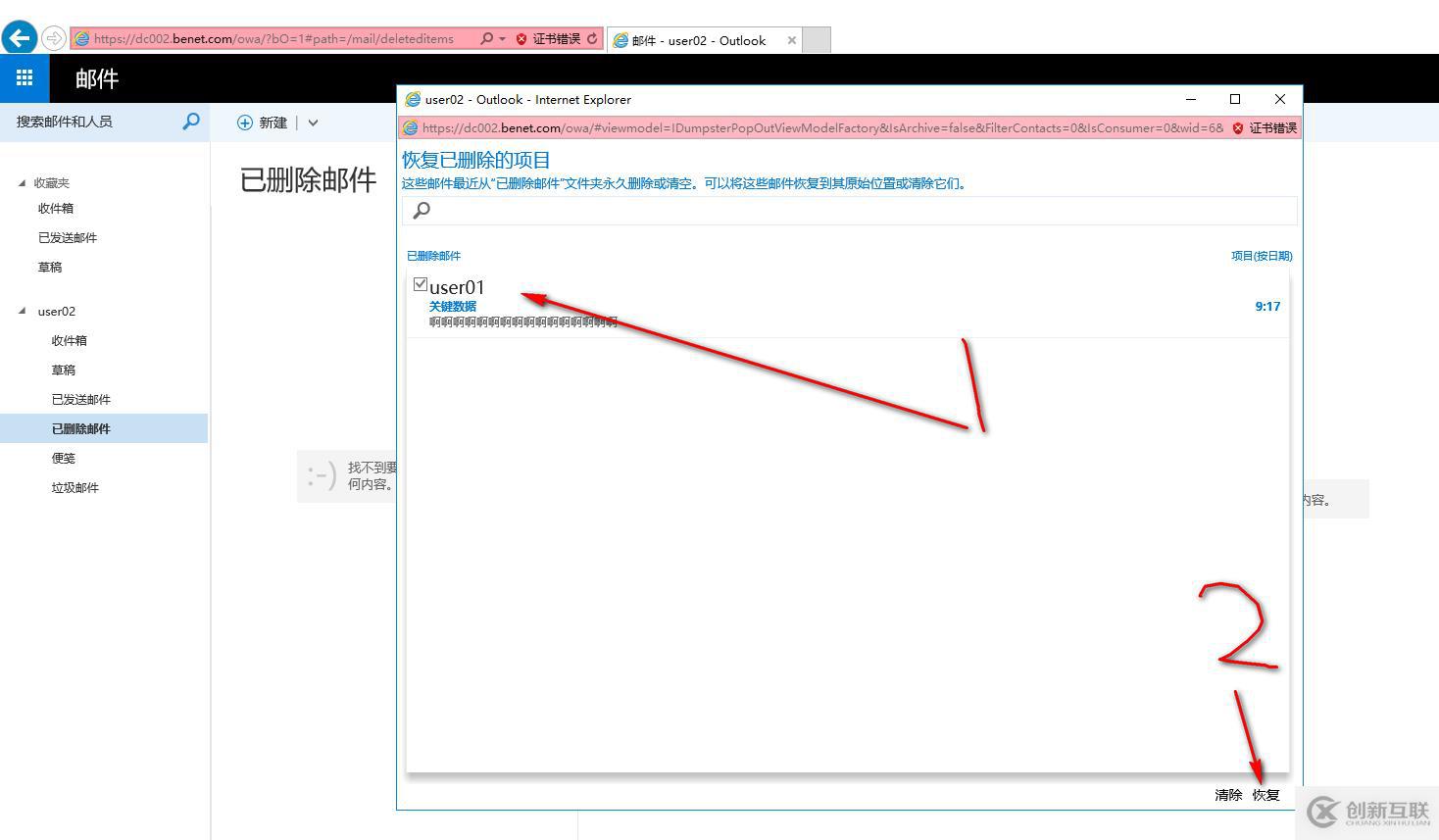
(3)在弹出的“恢复项目”页面上,系统提示项目将要还原到的目标位置是其被删除之前所在的文件夹,单击“确定”按钮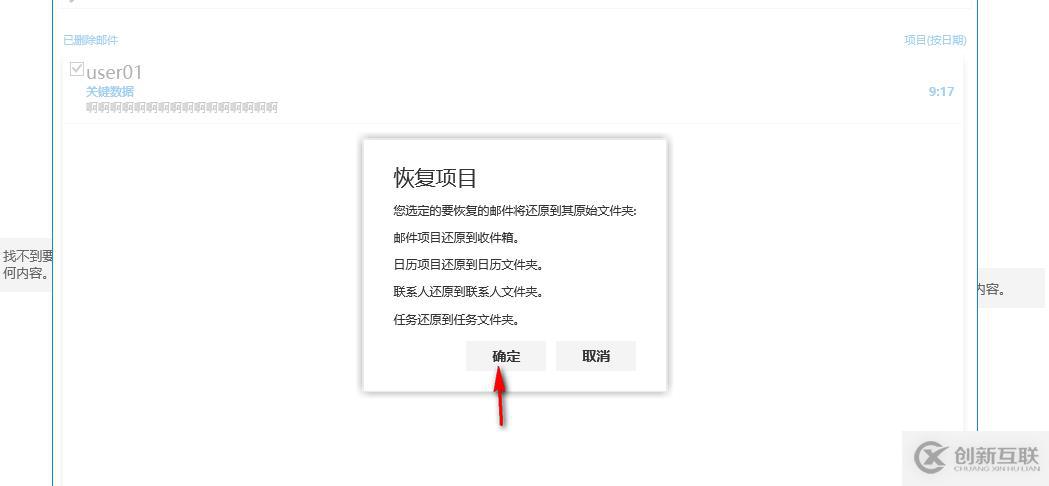
(4)在ow客户端的“收件箱”,中可以查看到恢复的邮件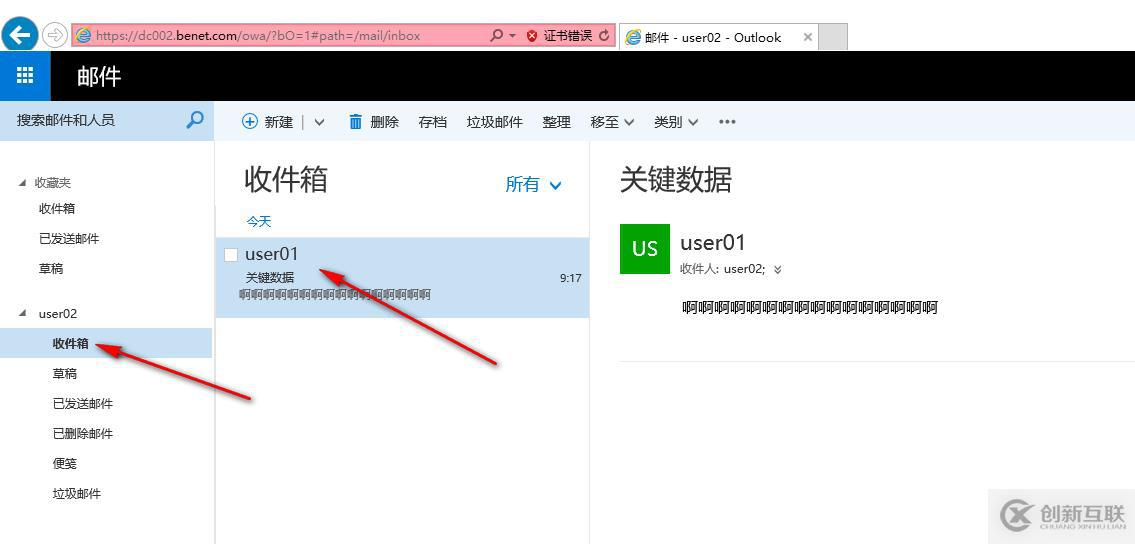
使用Windows server backup备份和还原exchange数据
安装WSB,默认情况下exchang服务器自带WSB,
WSB备份exchange邮箱数据库
(1)备份之前向测试的邮箱发送一封邮件,用于比较实验结果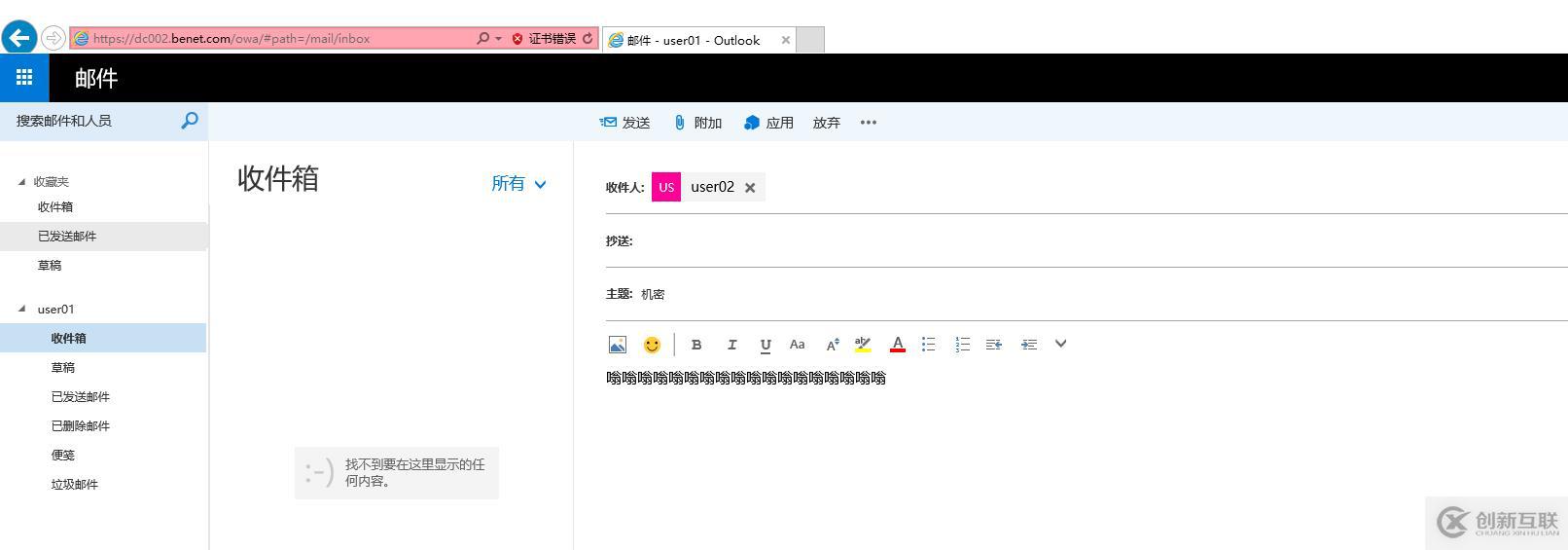

(2)在服务器管理器上方导航栏中依次单击“工具”——>“Windows server backup”命令,启动WSB控制台,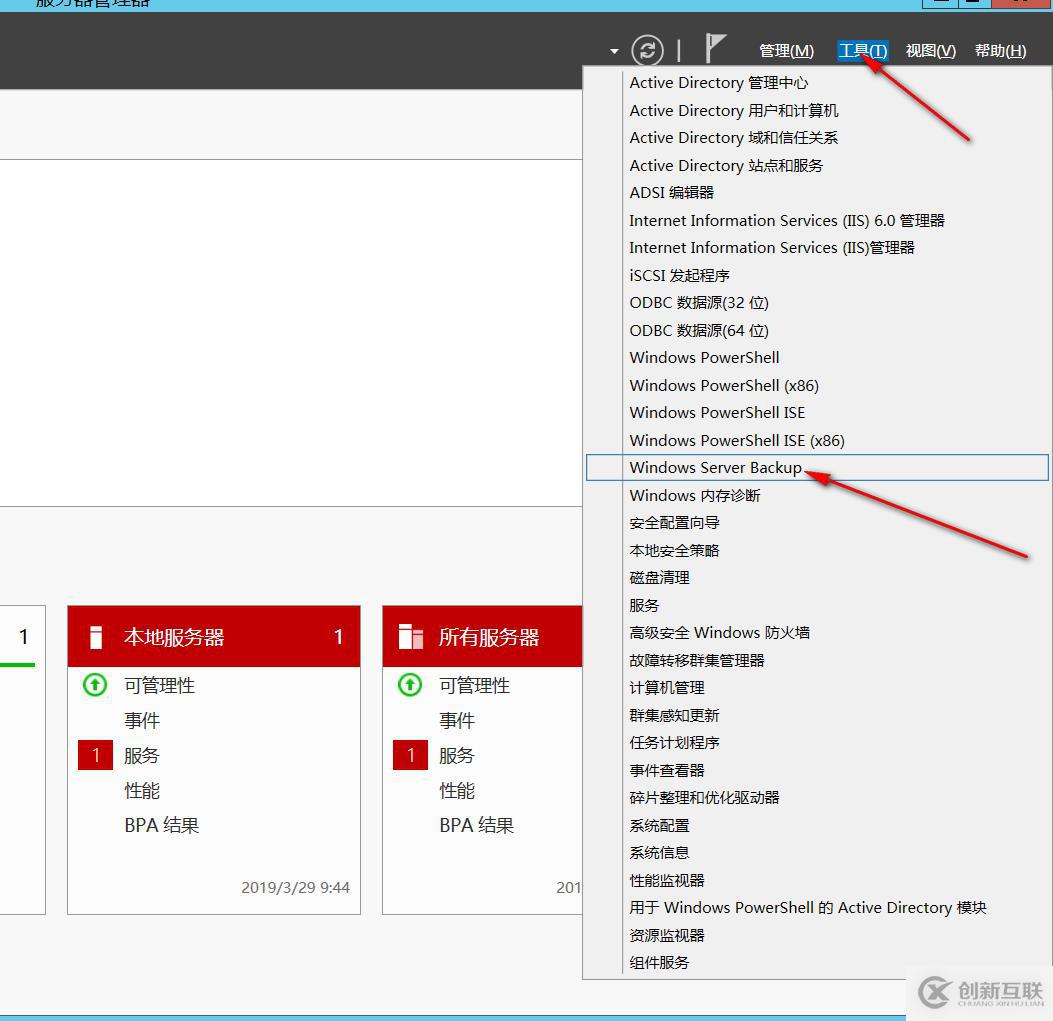
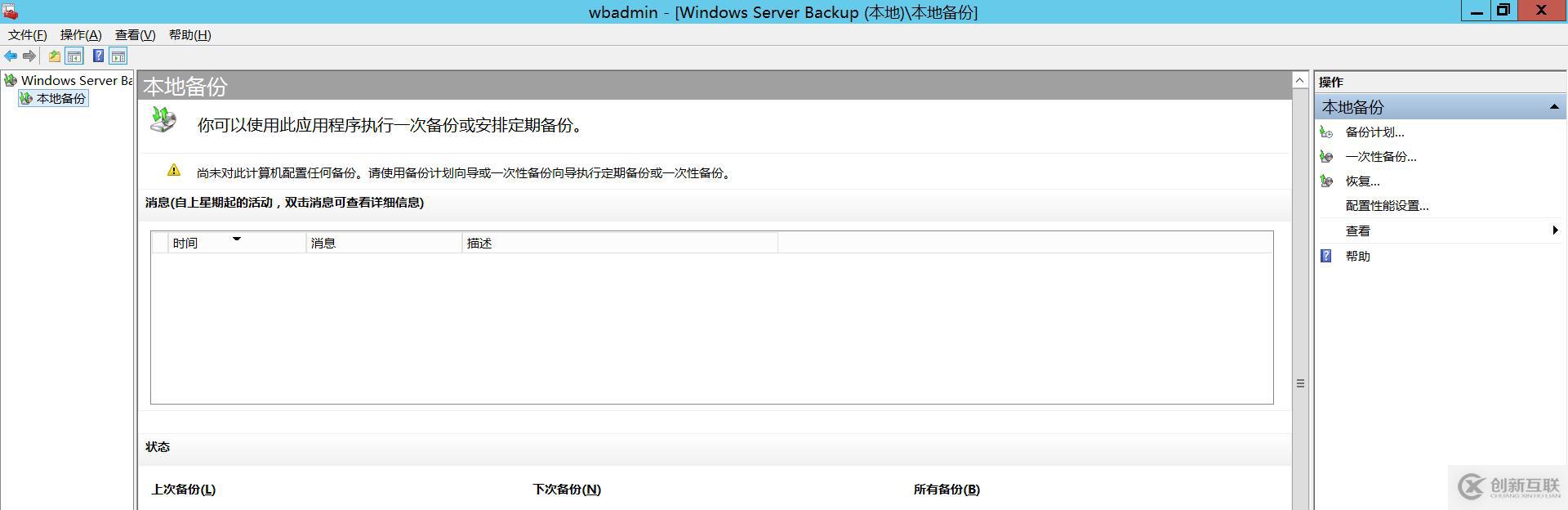
(3)在左侧窗格中选择“本地备份”,在右侧“操作”窗格中单击“一次性备份”启动一次性备份向导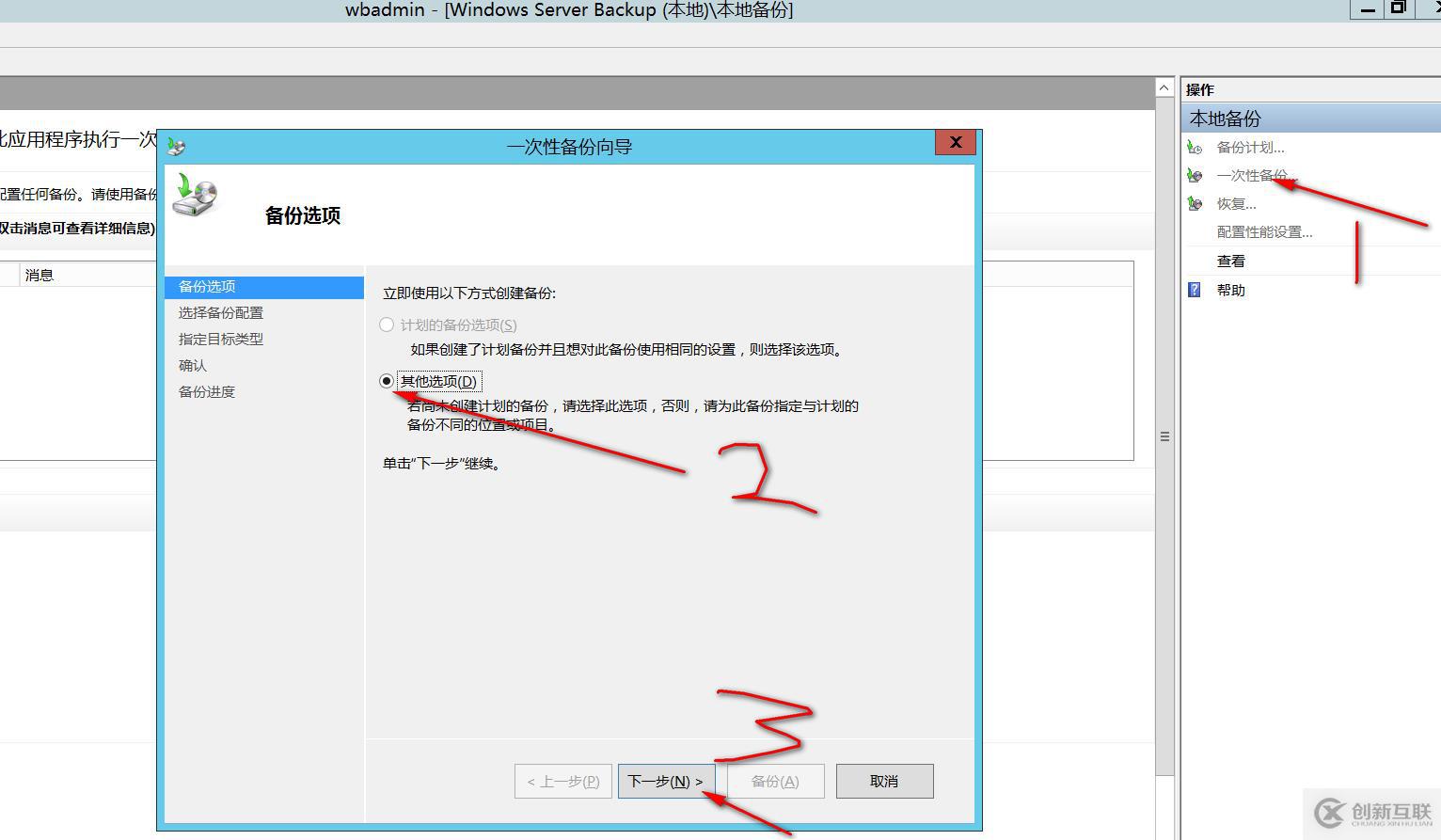
(4)在“备份选项”页面上,点选“其他选项”单选按钮,然后单击“下一步”按钮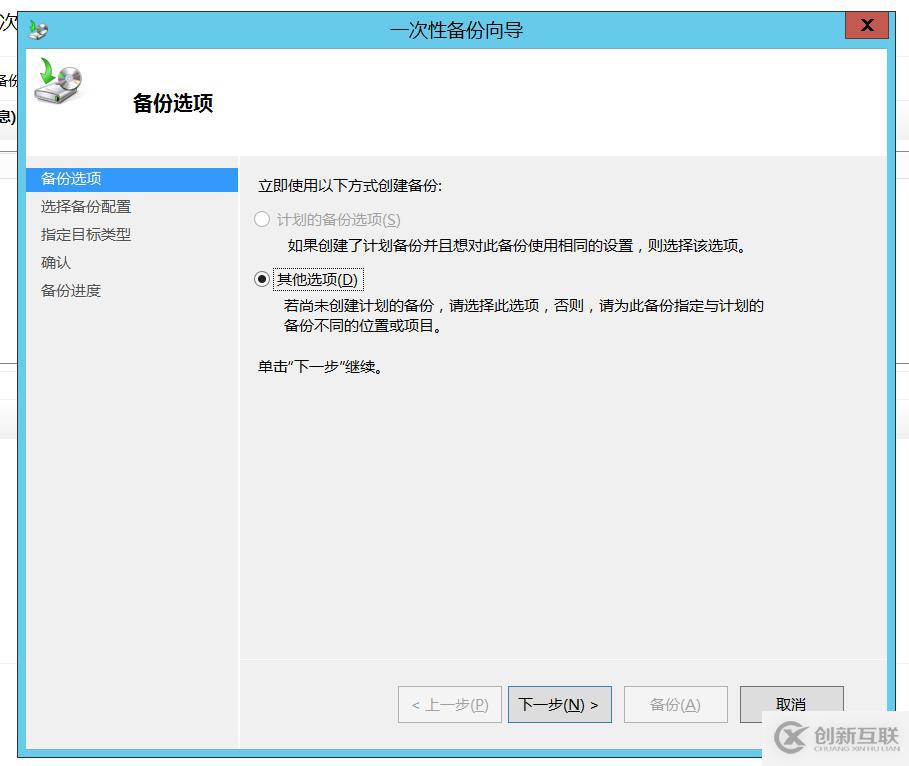
(5)在“选择备份配置”页面上,点选“自定义”单选按钮,然后单击“下一步‘按钮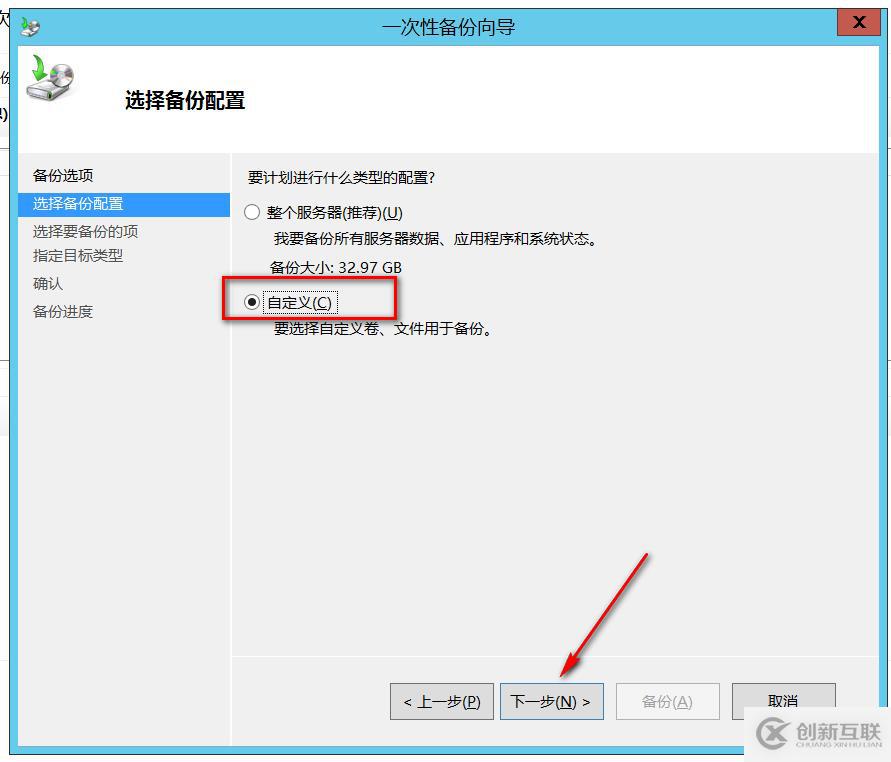
(6)在“选择要备份项”页面上,单击“添加项目”按钮,在弹出的“选择项”对话框中选择exchange邮箱数据库所在的C盘,然后单击“确定”按钮,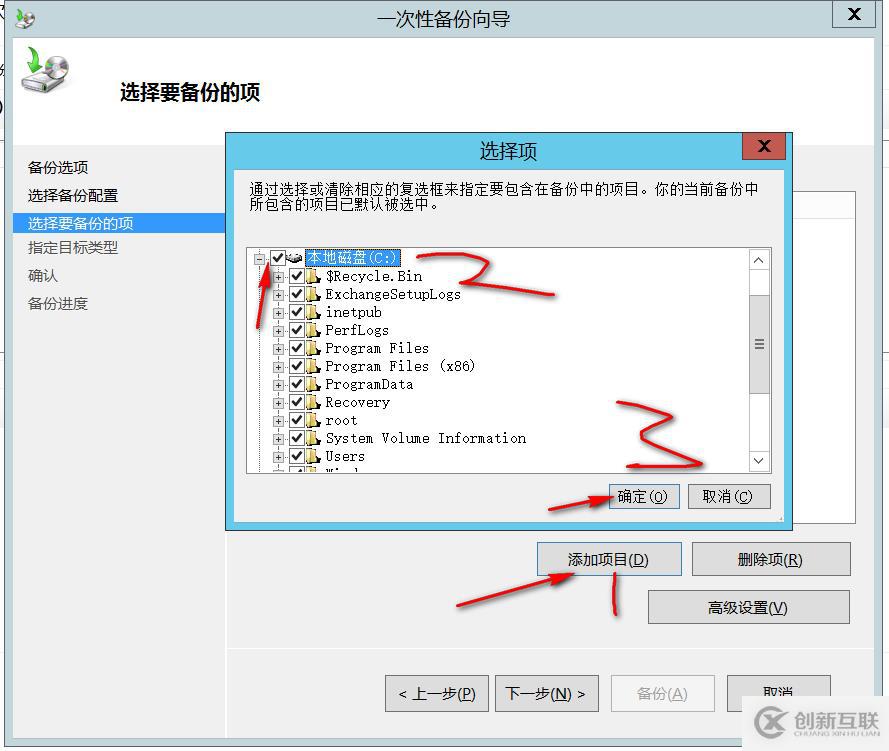
(7)在“选择要备份的项”页面上,单击“高级设置”按钮,弹出“高级设置”对话框,选择“VVS设置”选项卡,点选“VVS完整备份”单选按钮,然后单击“确定”按钮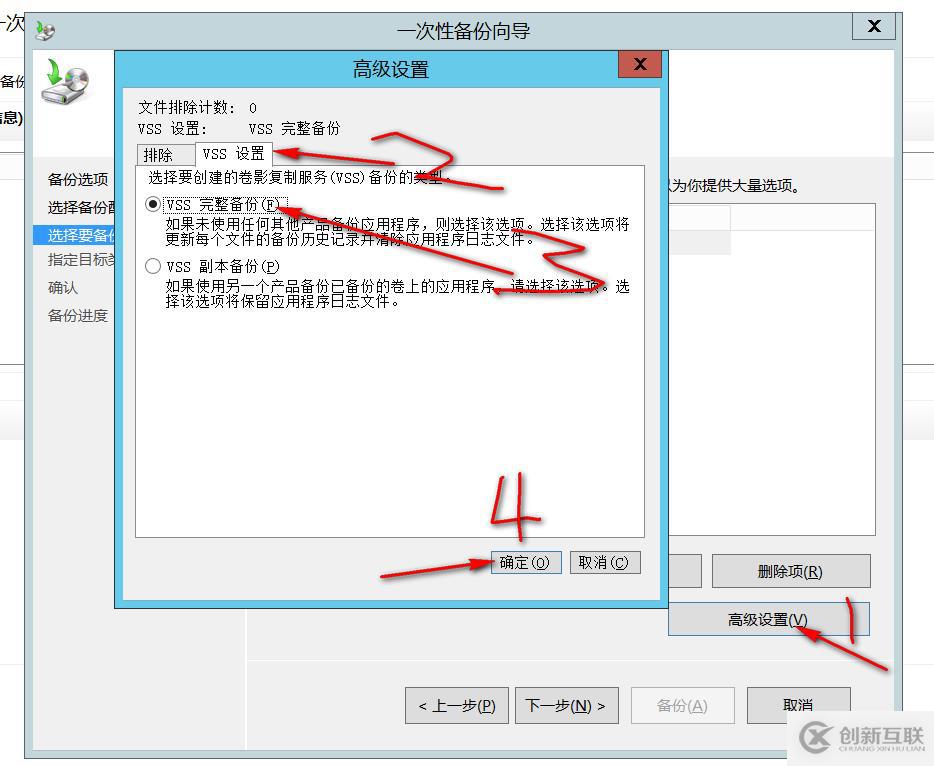
(8)确认添加要备份摘要信息无误后,单击“下一步”按钮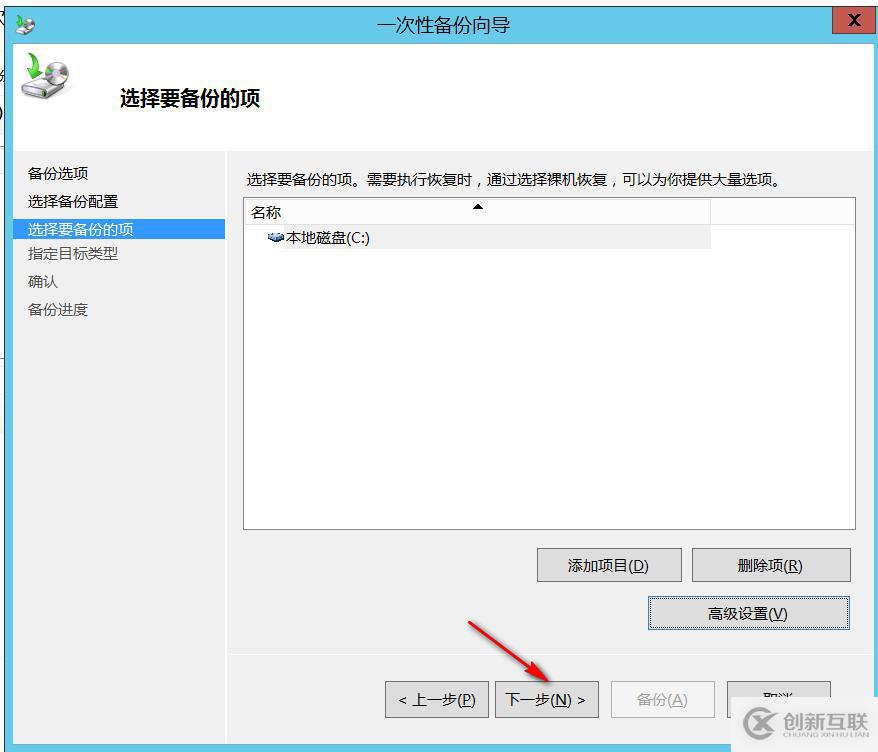
(9)在“指定目标类型”页面上,选择要存储备份的位置为“本地驱动器”,然后单击“下一步”按钮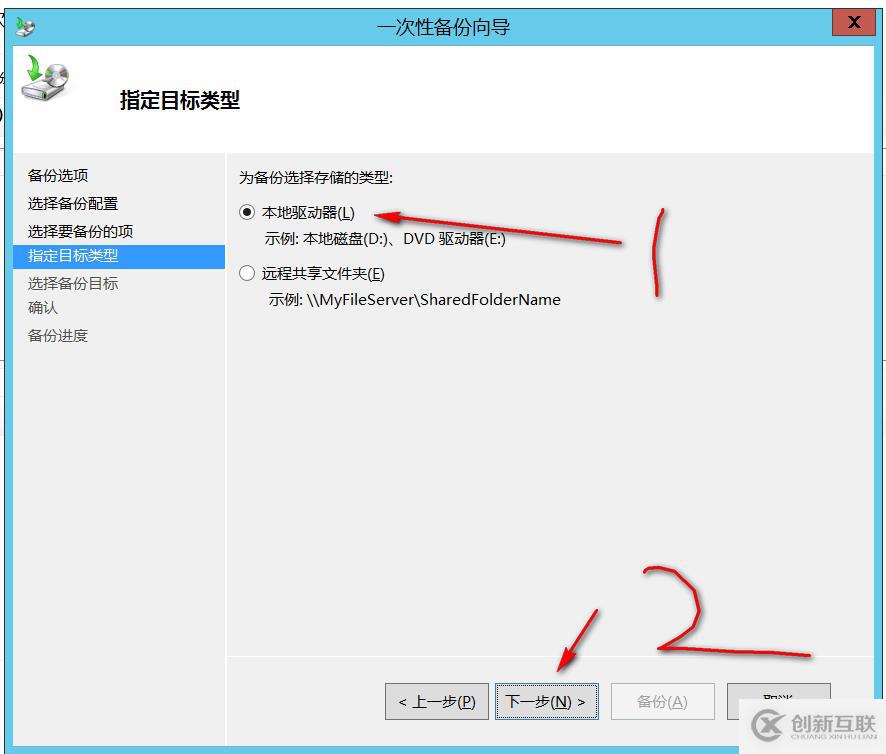
(10)在“选择备份目标”页面上,选择新添加的硬盘,然后单击“下一步”按钮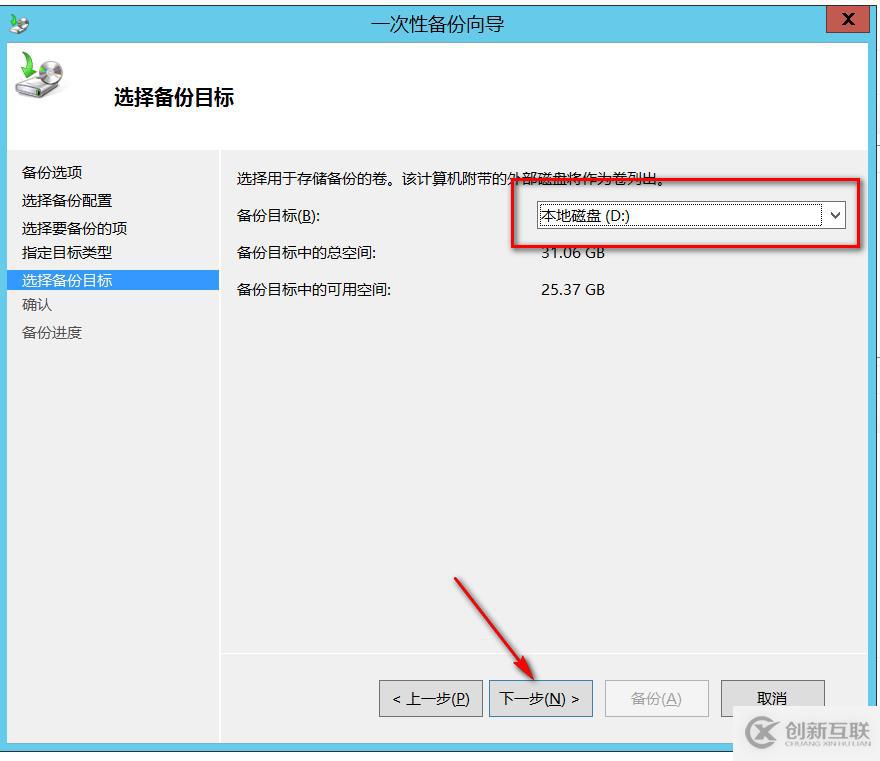
(11)在“确认”页面上,检查备份设置的摘要信息,然后单击“备份”按钮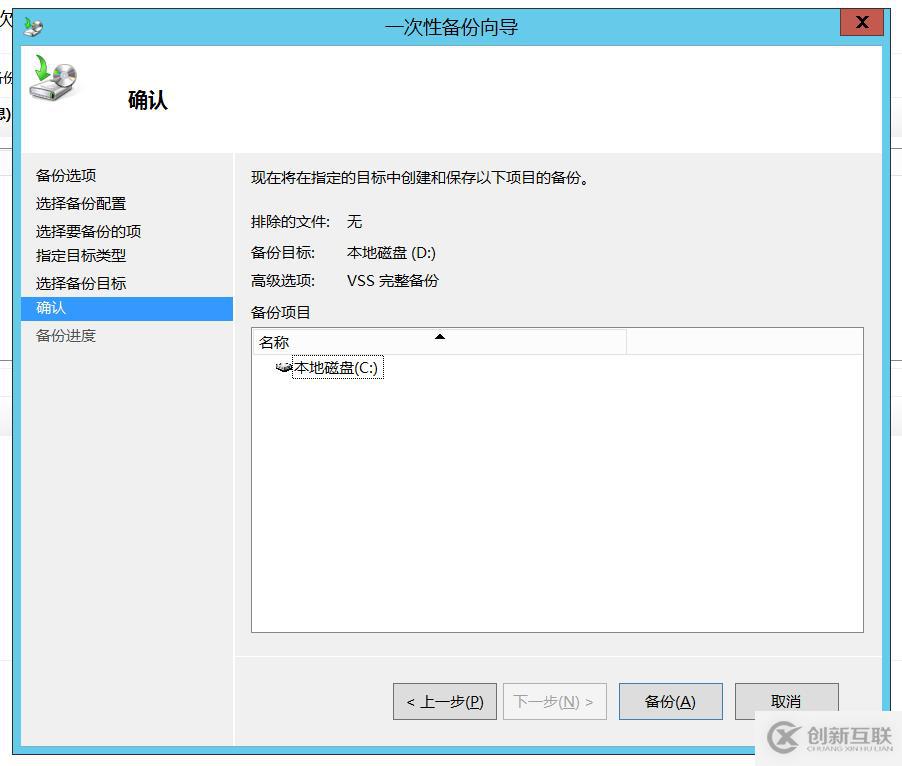
(12)在“备份进度”页面上可以查看备份操作的状态和进度,完成后单击“关闭”按钮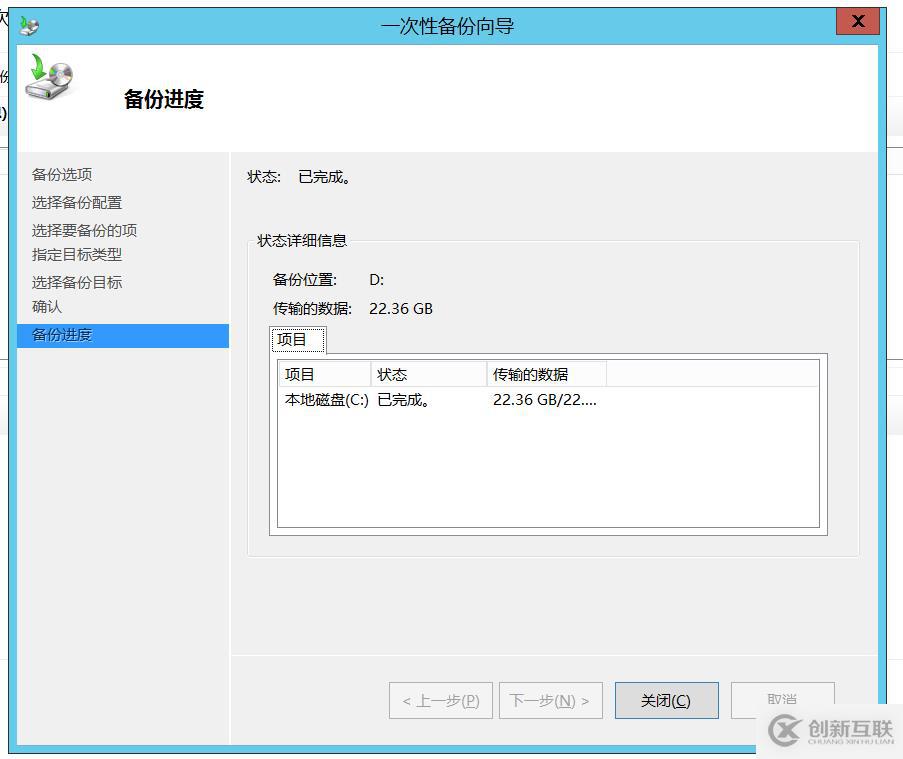
恢复exchange邮箱数据库
(1)将user01邮箱中的测试邮件删除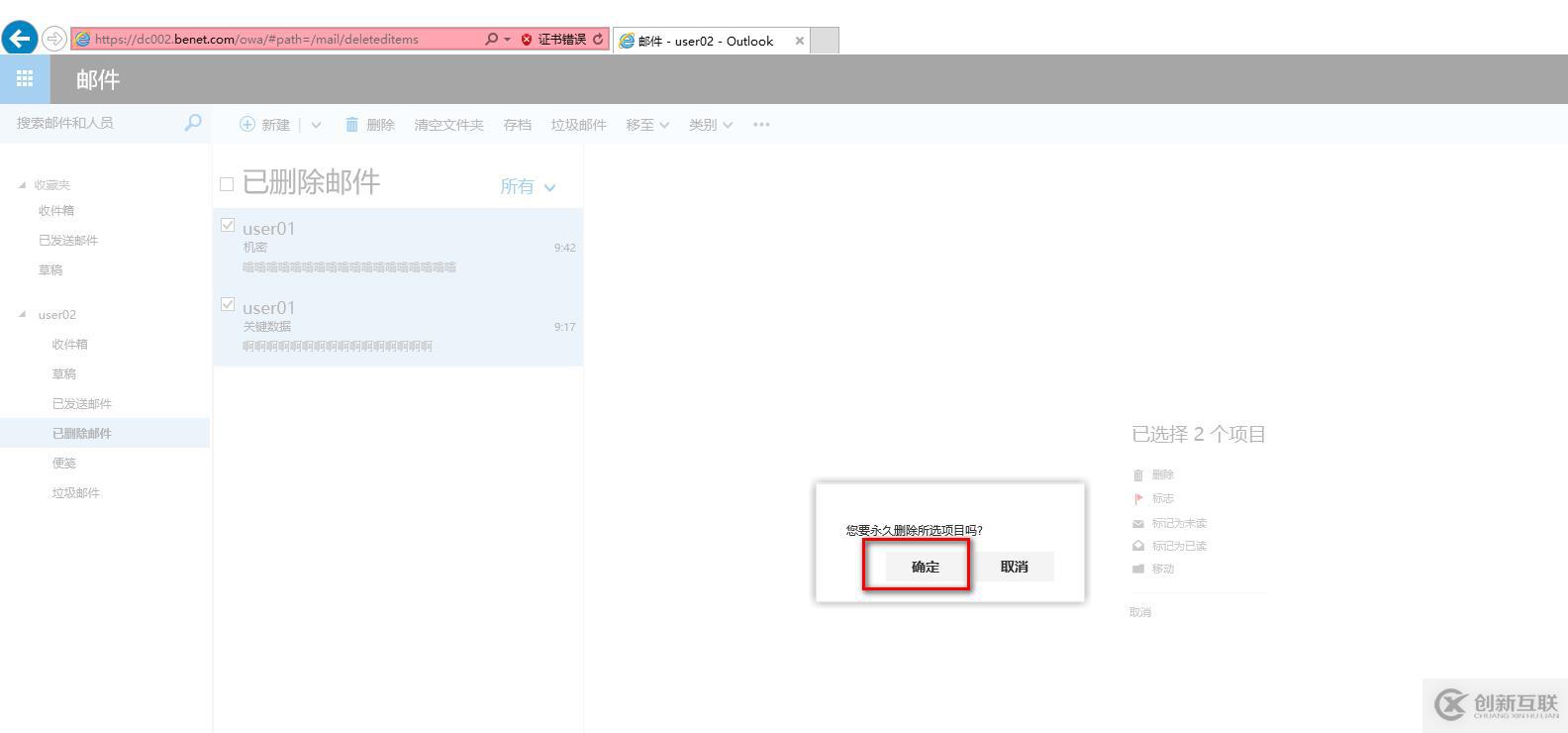
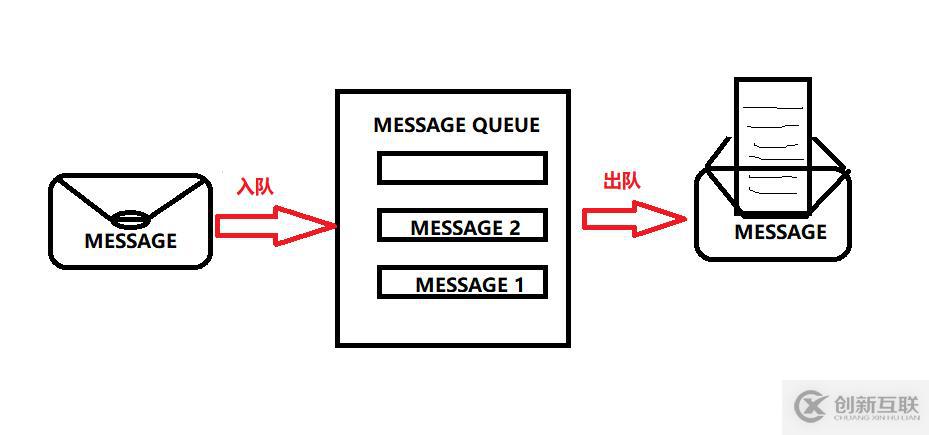
(2)卸除邮箱数据库,选择邮箱数据库,单击...按钮,在弹出的菜单中选择“卸除”选项,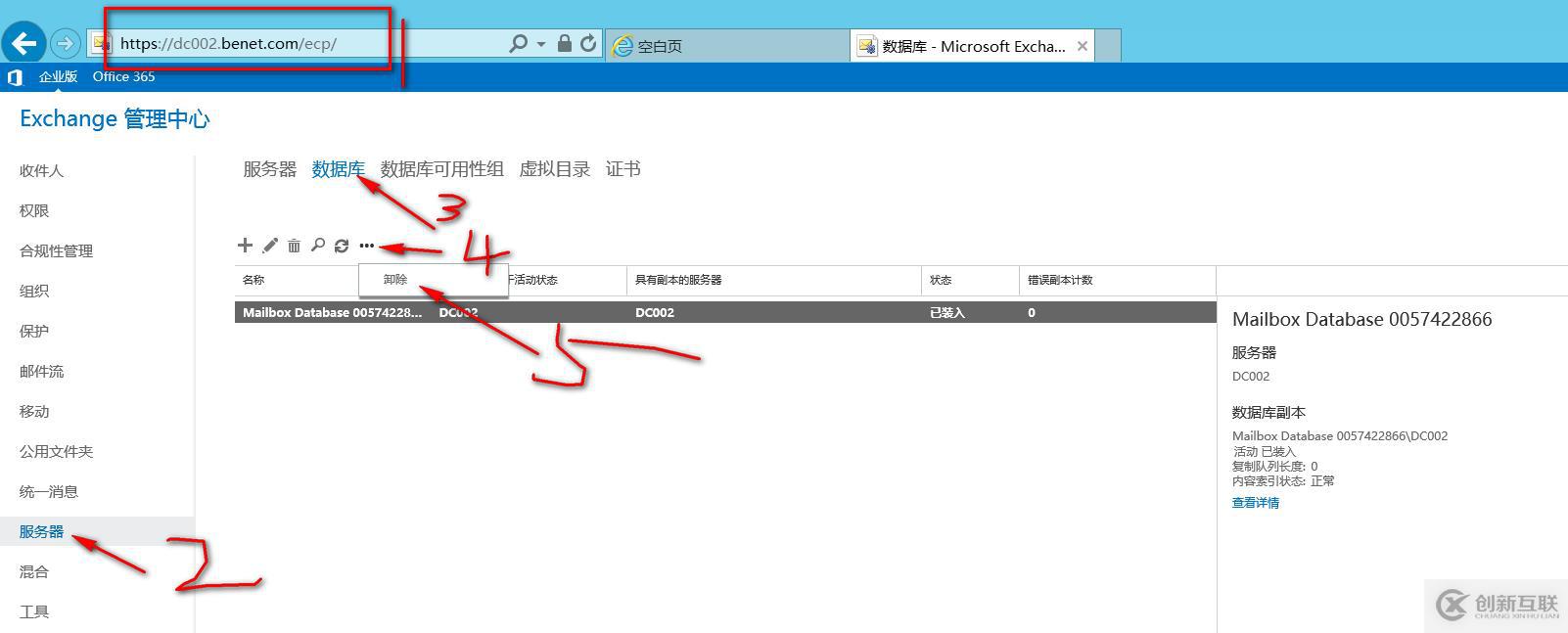
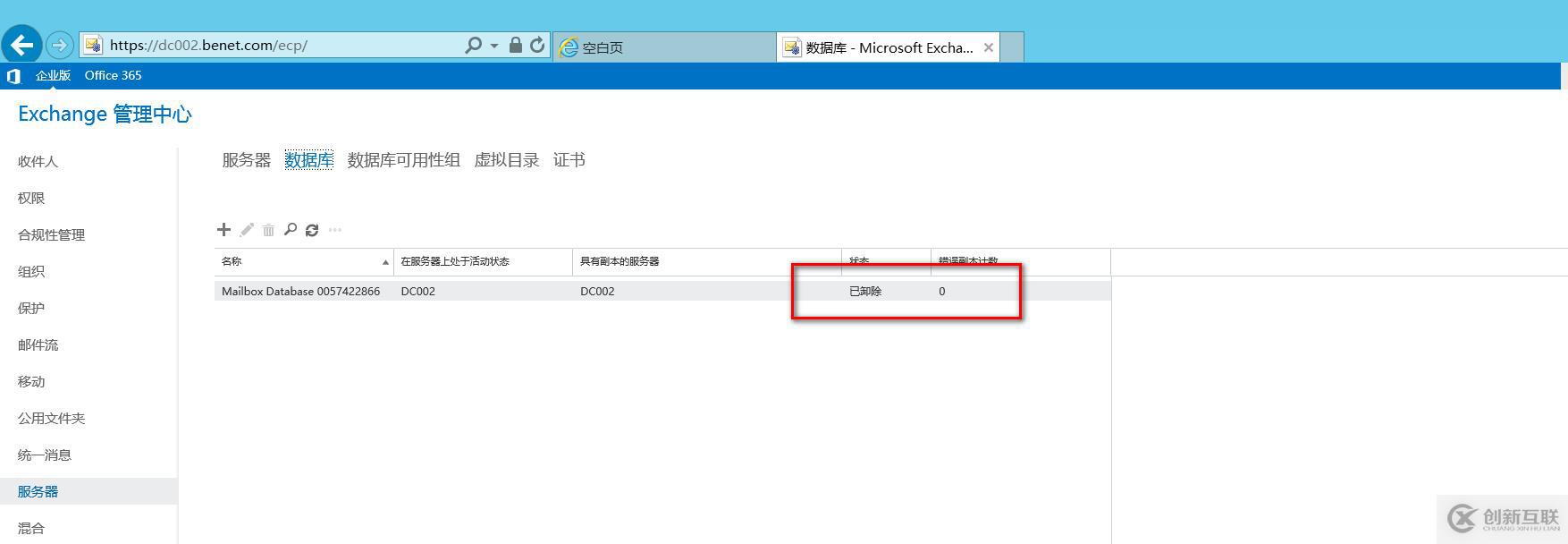
(3)模拟故障,将邮箱数据库所在文件夹下的所有数据库文件和日志文件删除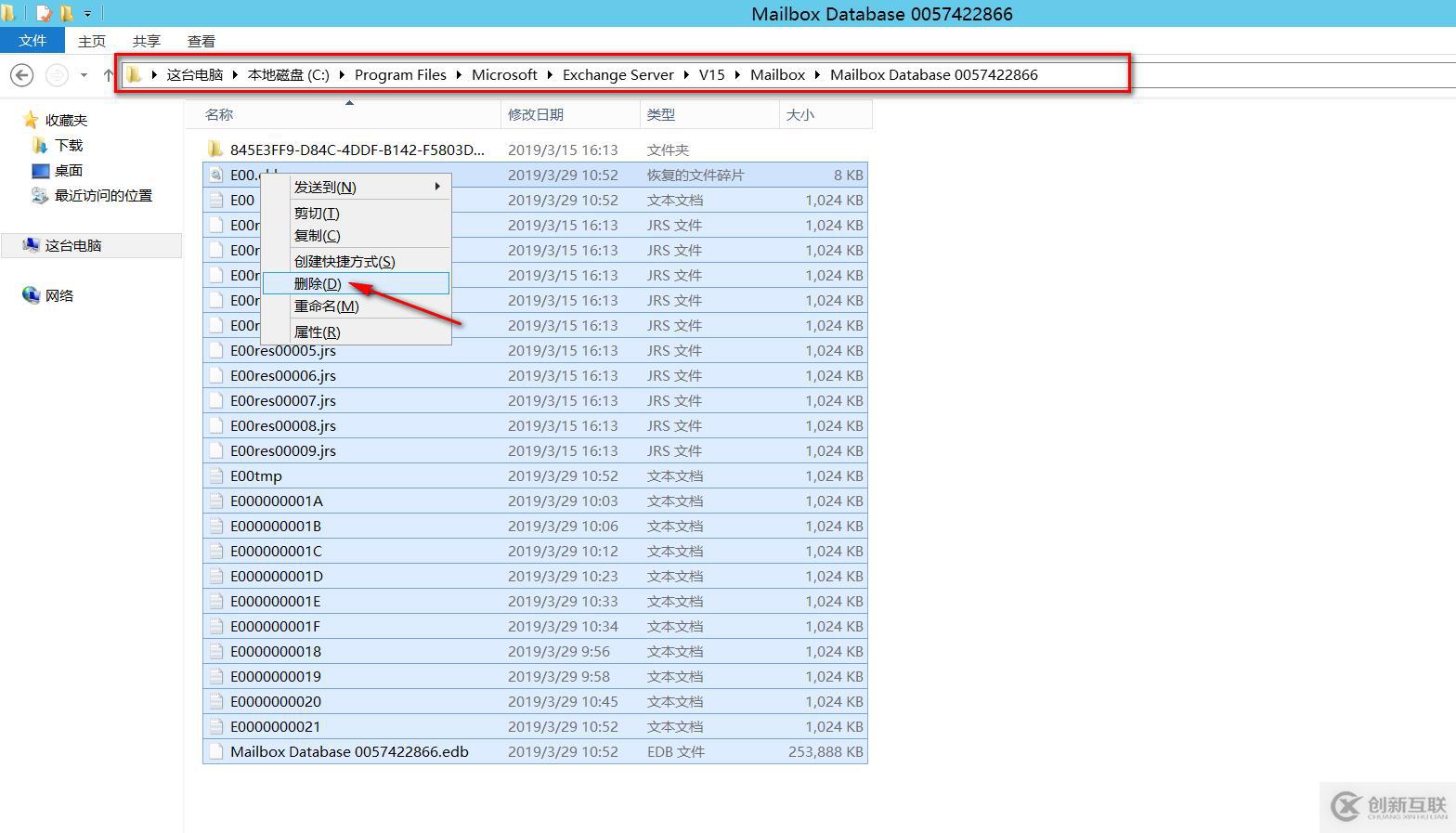
(4)恢复邮箱数据库
1.打开WSB控制台,在左侧窗格选择“本地备份”,单击右侧“操作”窗格中的“恢复”,启动“恢复向导”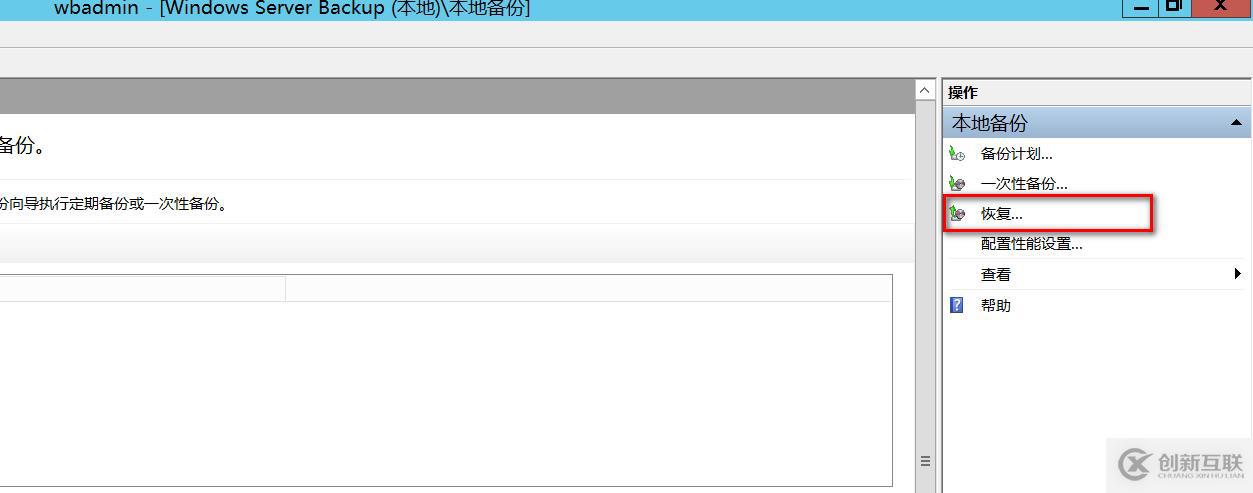
2.在恢复向导的“开始”页面上,指明要用于恢复的备份存储的位置,点选“此服务器”单选按钮,然后 单击“下一步”按钮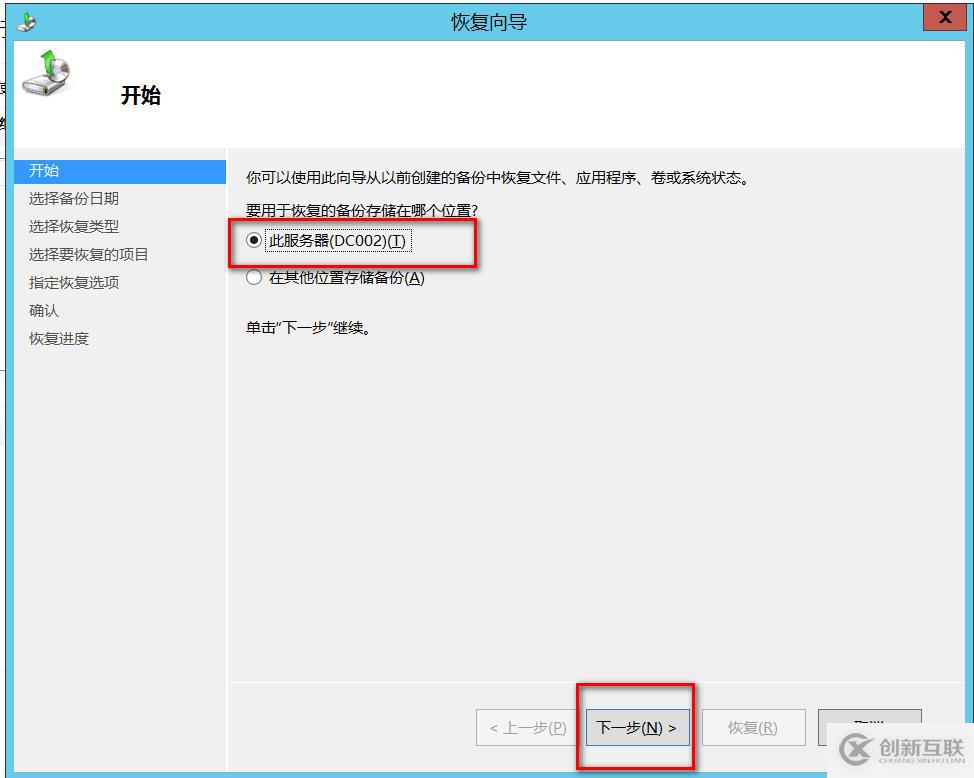
3.在“选择备份日期”页面,系统会发现可用的备份,并在日历上以粗体显示,选择用于恢复的备份日期和时间,单击“下一步’按钮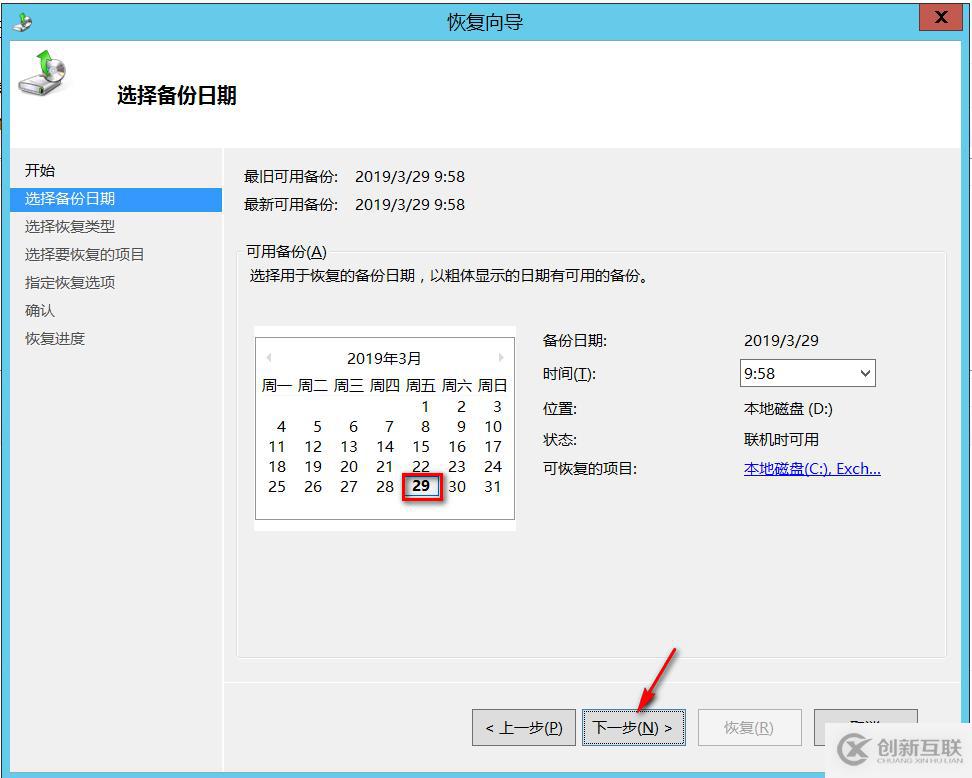
4.在“选择恢复类型”页面,点选“文件和文件夹”单选按钮,单击“下一步”按钮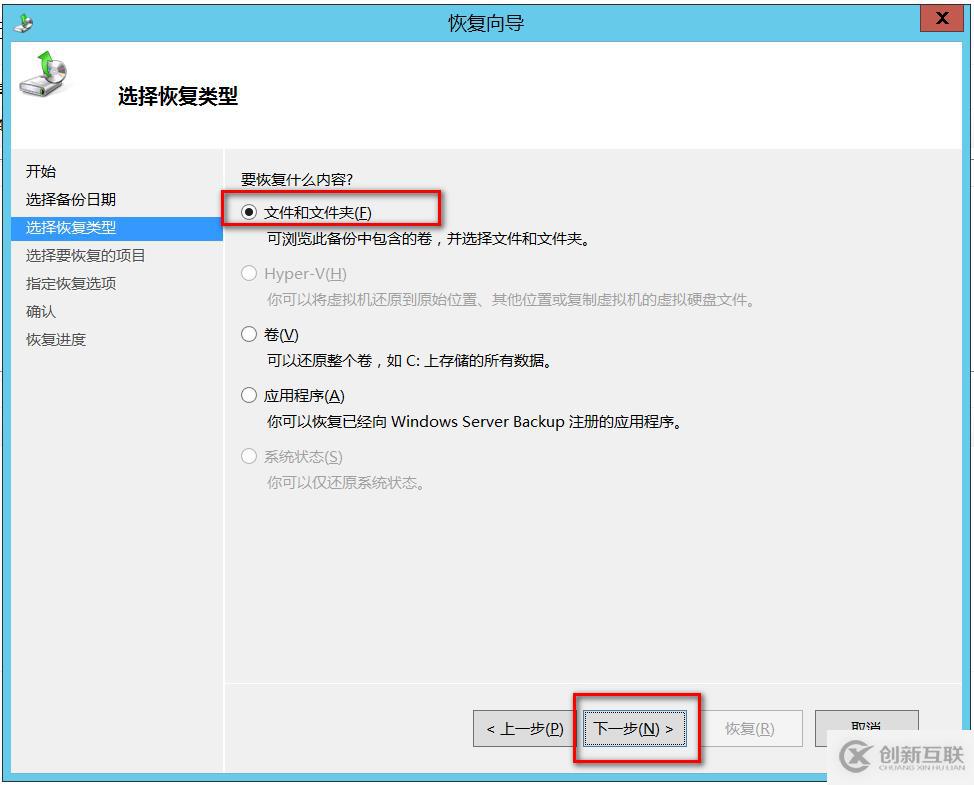
5.在“选择要恢复的项目”页面,选择邮箱数据库所在的文件夹,然后单击“下一步 ”按钮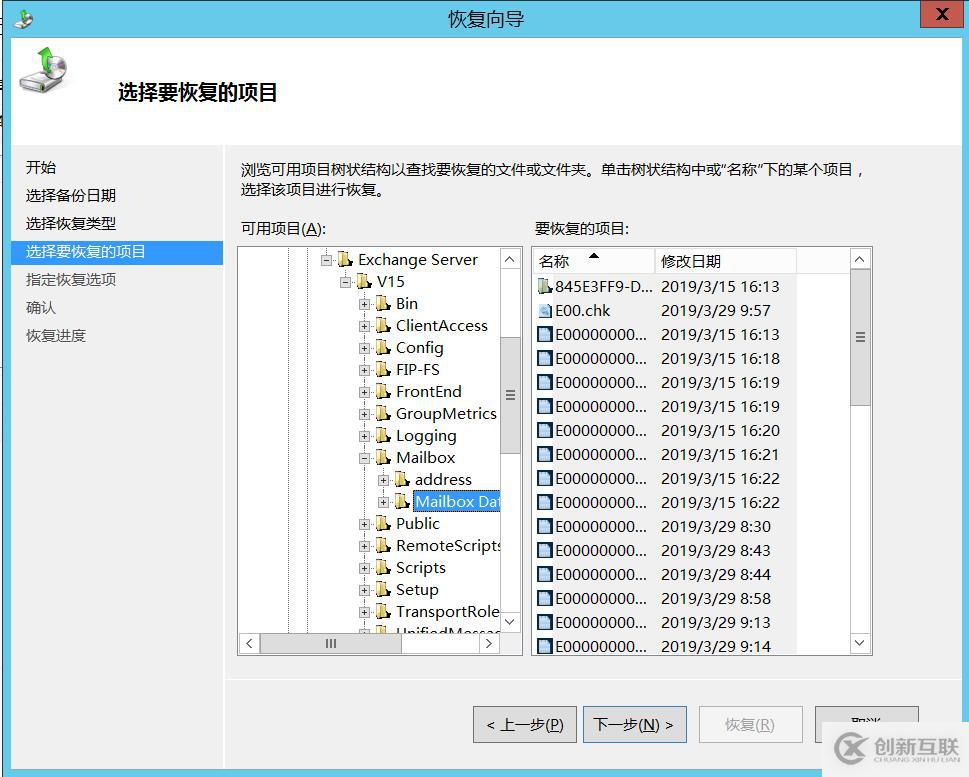
6.在“指定恢复选项”页面,恢复目标选项“原始位置”,当此向导发现要备份的某些项目已在恢复目标中存在时,选择“使用要恢复的版本覆盖现有版本”,单击“下一步”按钮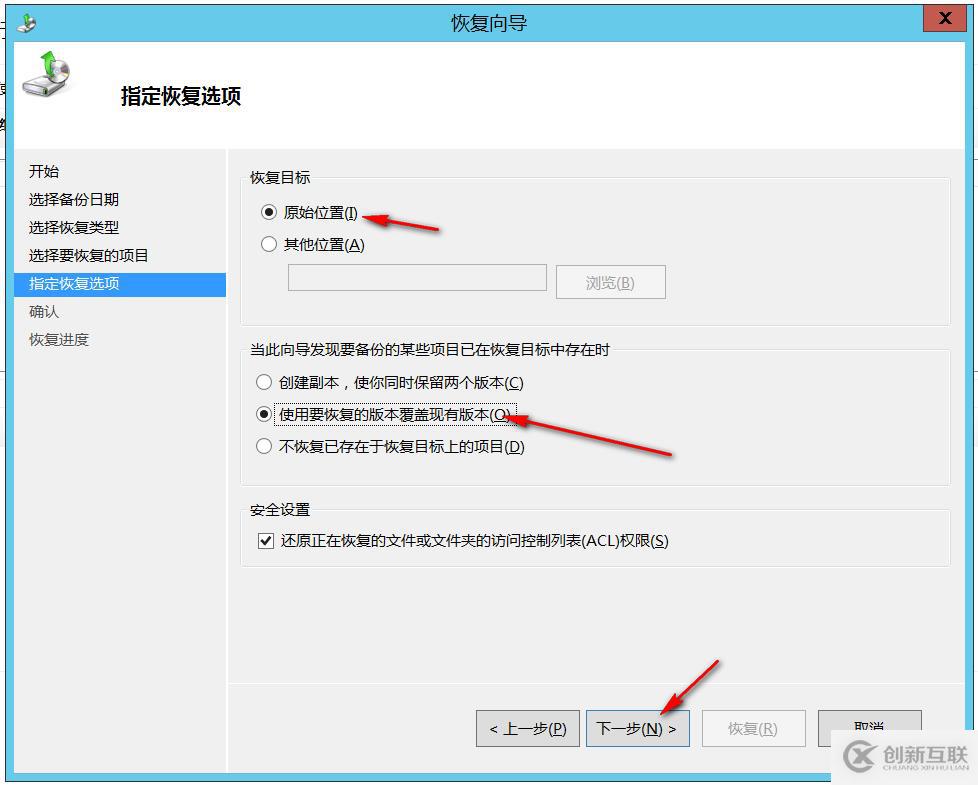
7.在“确认”页面查看恢复摘要信息,确认无误后单击“恢复”按钮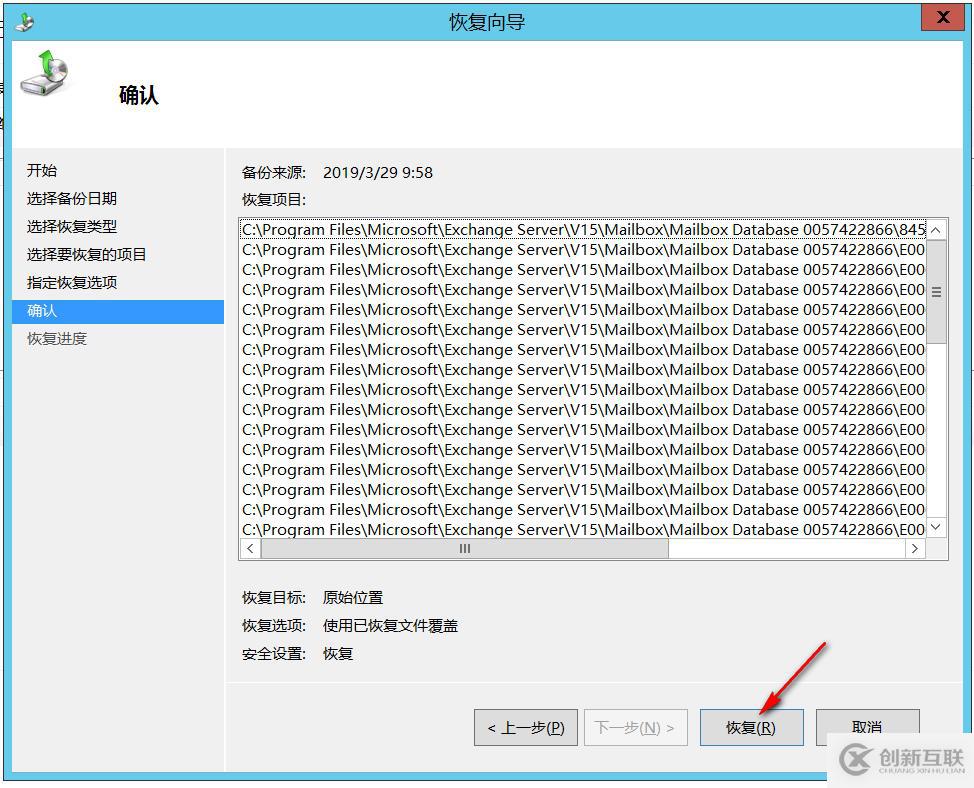
8.在“恢复进度”页面以进度条形式显示恢复进度,完成后单击“关闭”按钮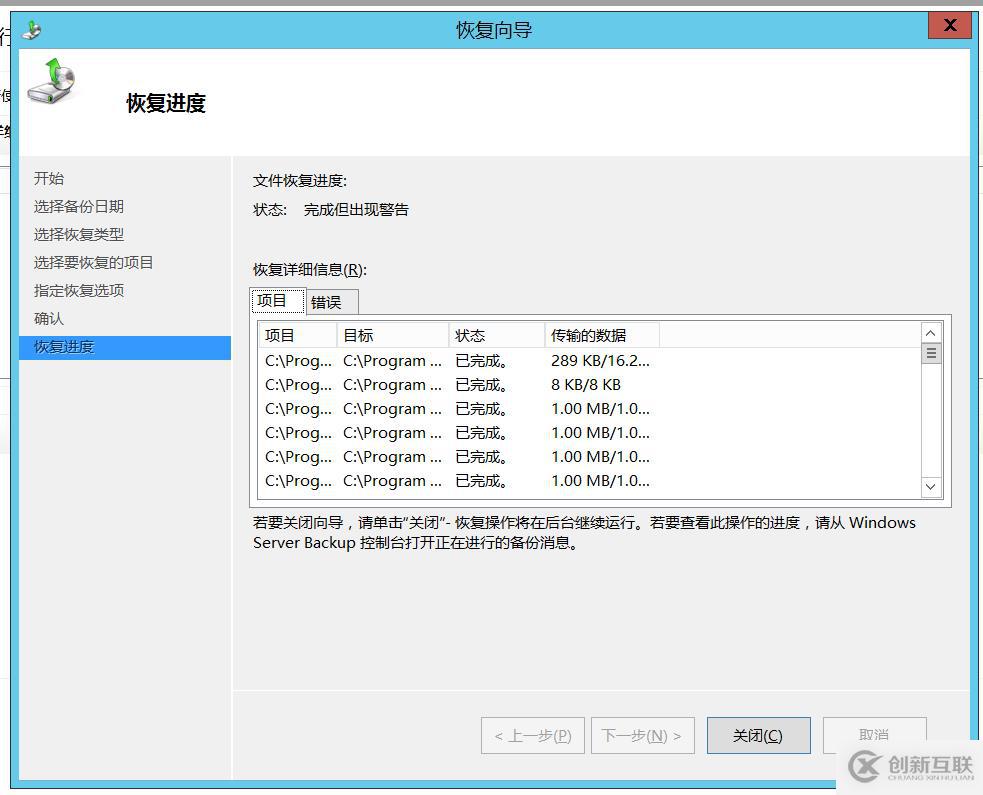
(5)装入邮箱数据库
1.打开exchange管理中心,选择之前报错的数据库,单击...按钮,在弹出的菜单中选择“装入”选项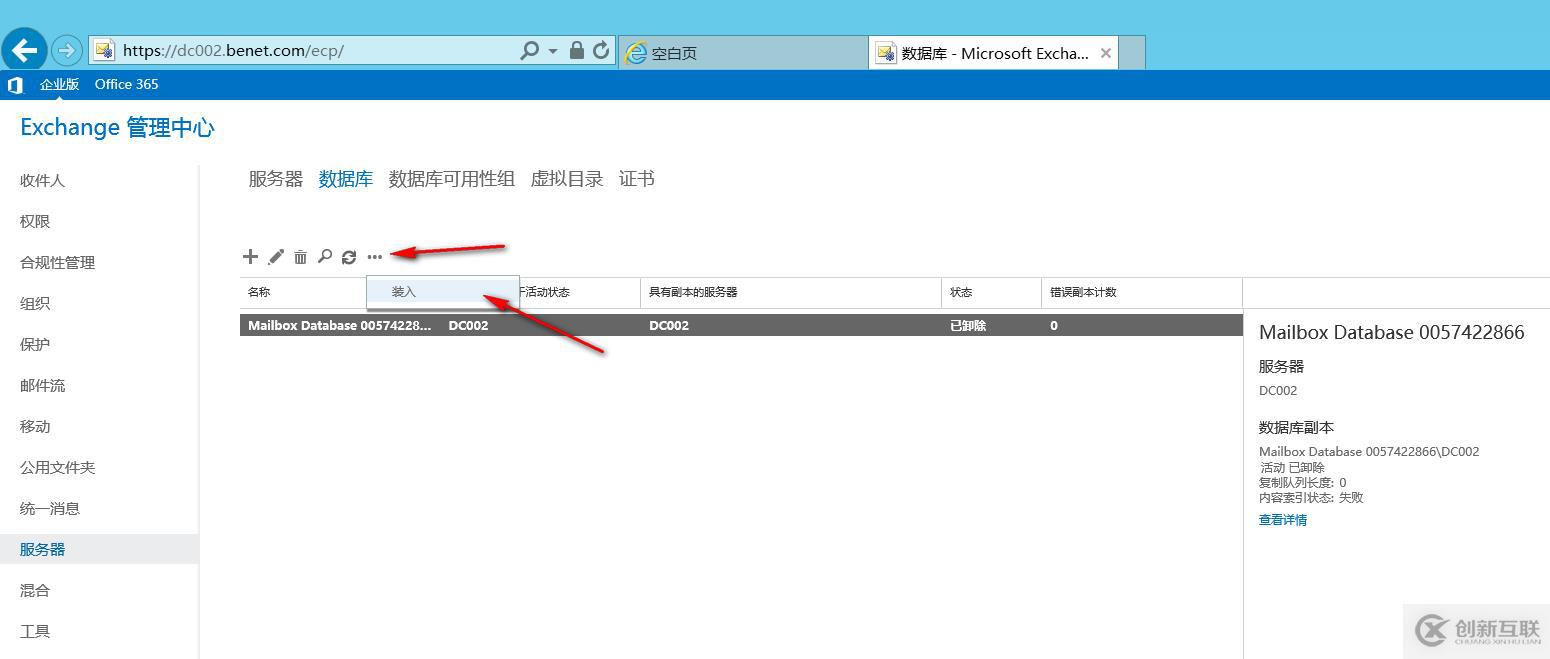
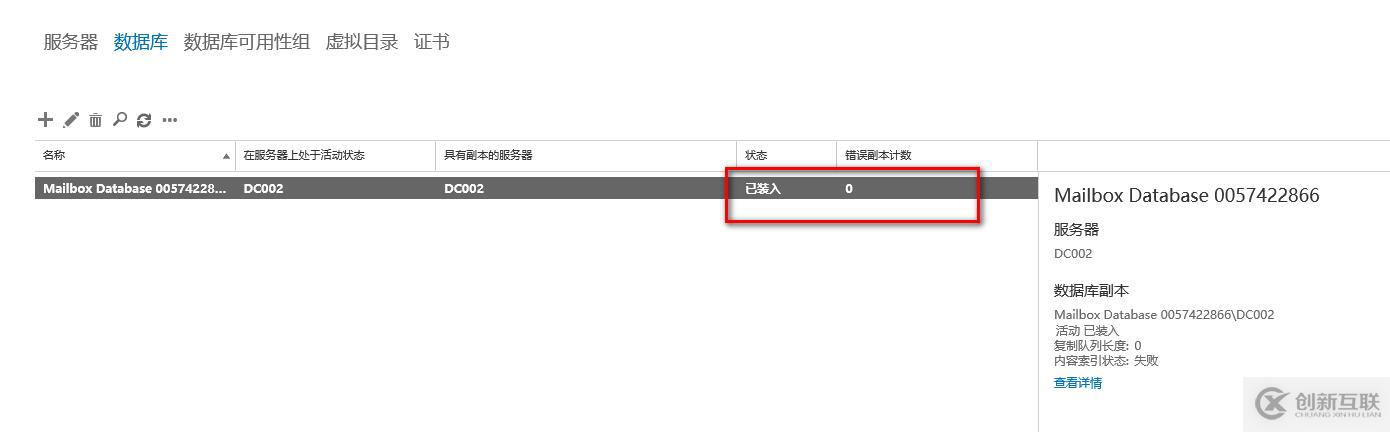
2.成功装入邮箱数据库后,在客户端登录邮箱,可以看到之前删除的测试邮件已被恢复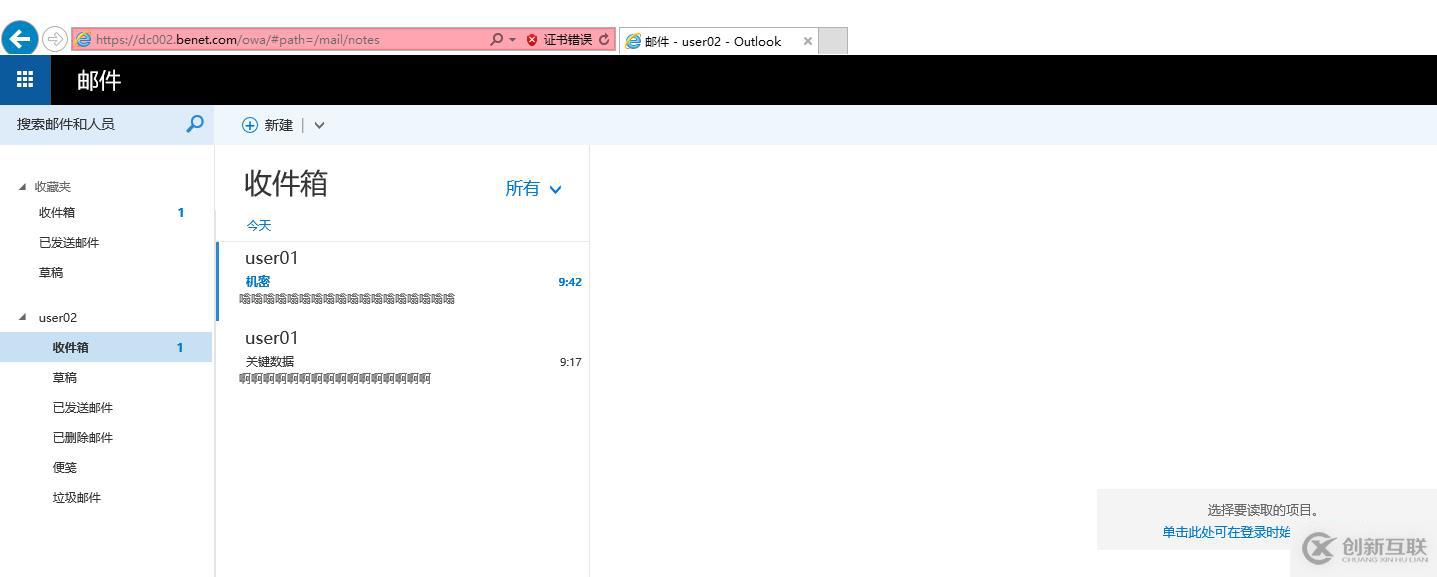
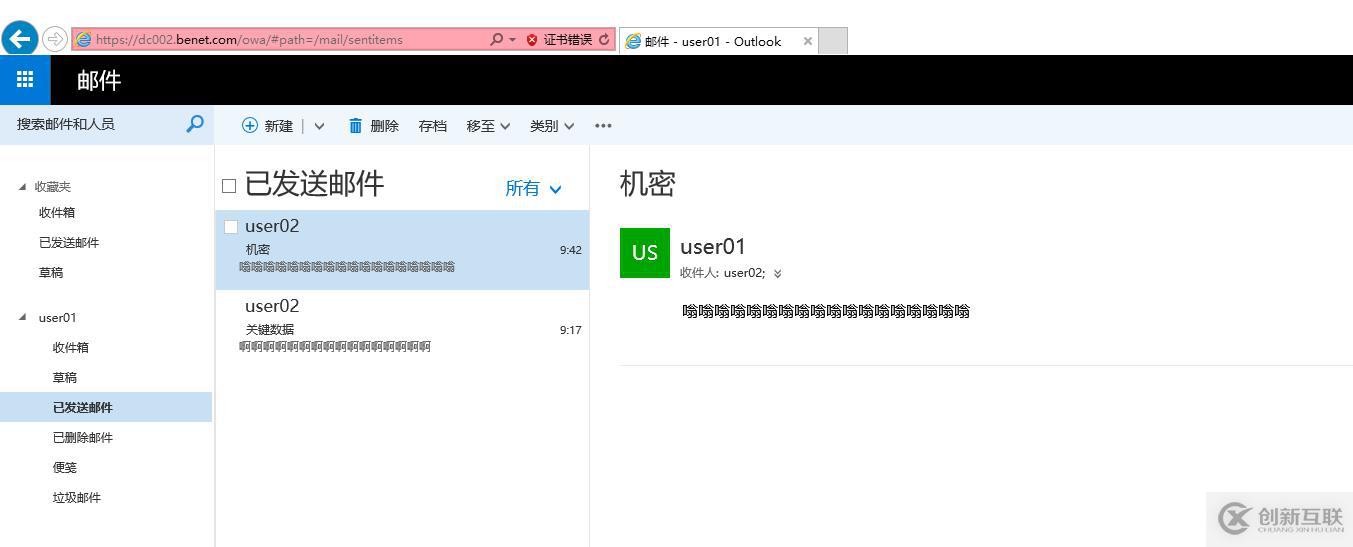
下一篇文章写用RDB还原exchange数据
另外有需要云服务器可以了解下创新互联cdcxhl.cn,海内外云服务器15元起步,三天无理由+7*72小时售后在线,公司持有idc许可证,提供“云服务器、裸金属服务器、高防服务器、香港服务器、美国服务器、虚拟主机、免备案服务器”等云主机租用服务以及企业上云的综合解决方案,具有“安全稳定、简单易用、服务可用性高、性价比高”等特点与优势,专为企业上云打造定制,能够满足用户丰富、多元化的应用场景需求。
网站标题:备份和还原邮件(01)-创新互联
文章来源:https://www.cdcxhl.com/article48/cephhp.html
成都网站建设公司_创新互联,为您提供网站维护、营销型网站建设、静态网站、品牌网站制作、全网营销推广、商城网站
声明:本网站发布的内容(图片、视频和文字)以用户投稿、用户转载内容为主,如果涉及侵权请尽快告知,我们将会在第一时间删除。文章观点不代表本网站立场,如需处理请联系客服。电话:028-86922220;邮箱:631063699@qq.com。内容未经允许不得转载,或转载时需注明来源: 创新互联

- 定制网站建设需要注意哪些 2016-05-31
- 网站销售顾问如何谈定制网站? 2014-12-05
- 北京企业选择定制网站的理由是什么? 2021-04-14
- 《网站制作》定制网站的优点有哪些? 2021-10-16
- 定制网站要注重这三点才能更加完善 2021-11-29
- 定制网站开发要怎么做才能吸引蜘蛛爬取 2023-03-25
- 成都高端定制网站建设公司哪家好? 2016-09-23
- 为什么说定制网站比模板网站性价比更高? 2016-11-24
- 网络公司定制网站必备六大制作流程 2022-08-06
- 找网站建设公司做定制网站开发需提供哪些资料? 2022-08-04
- 企业定制网站需要哪些步骤 2023-02-18
- 定制网站建设都有哪些特点? 2016-08-15